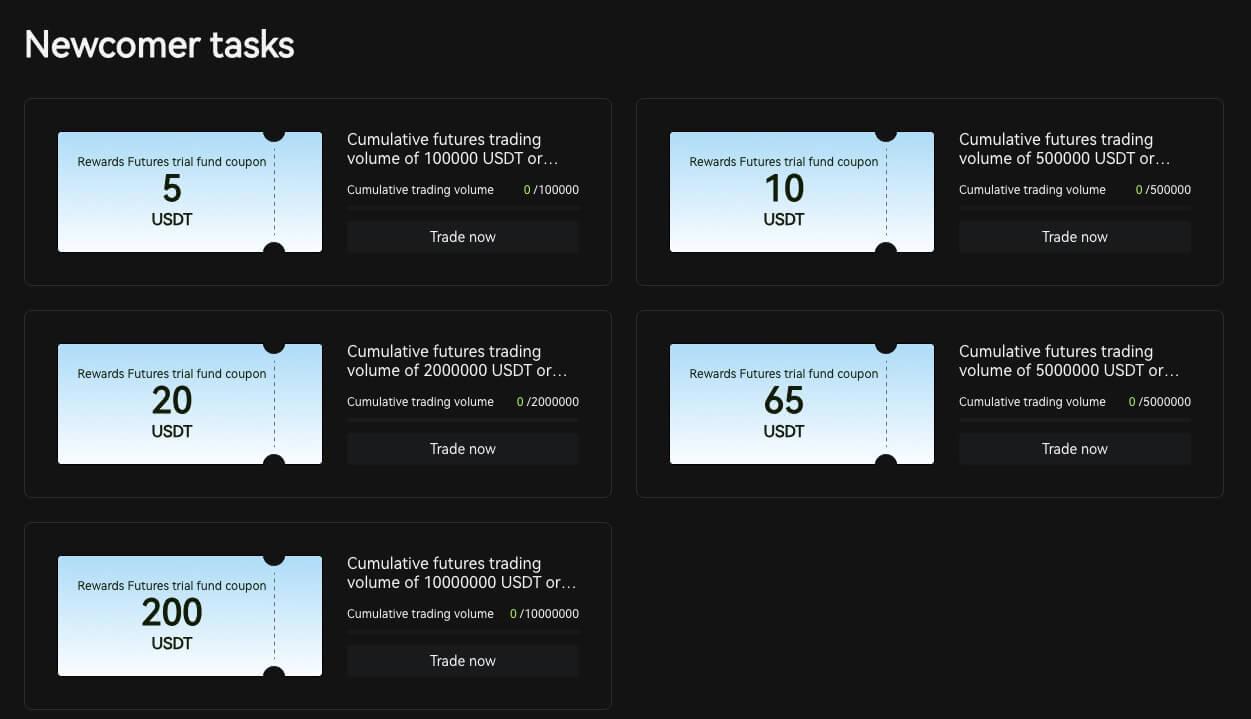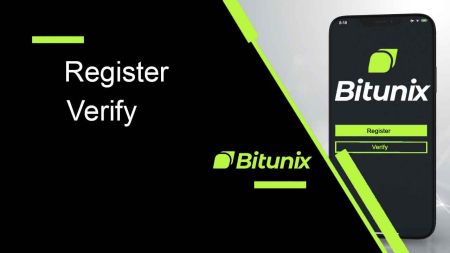Bitunix Demo Account - Bitunix Philippines
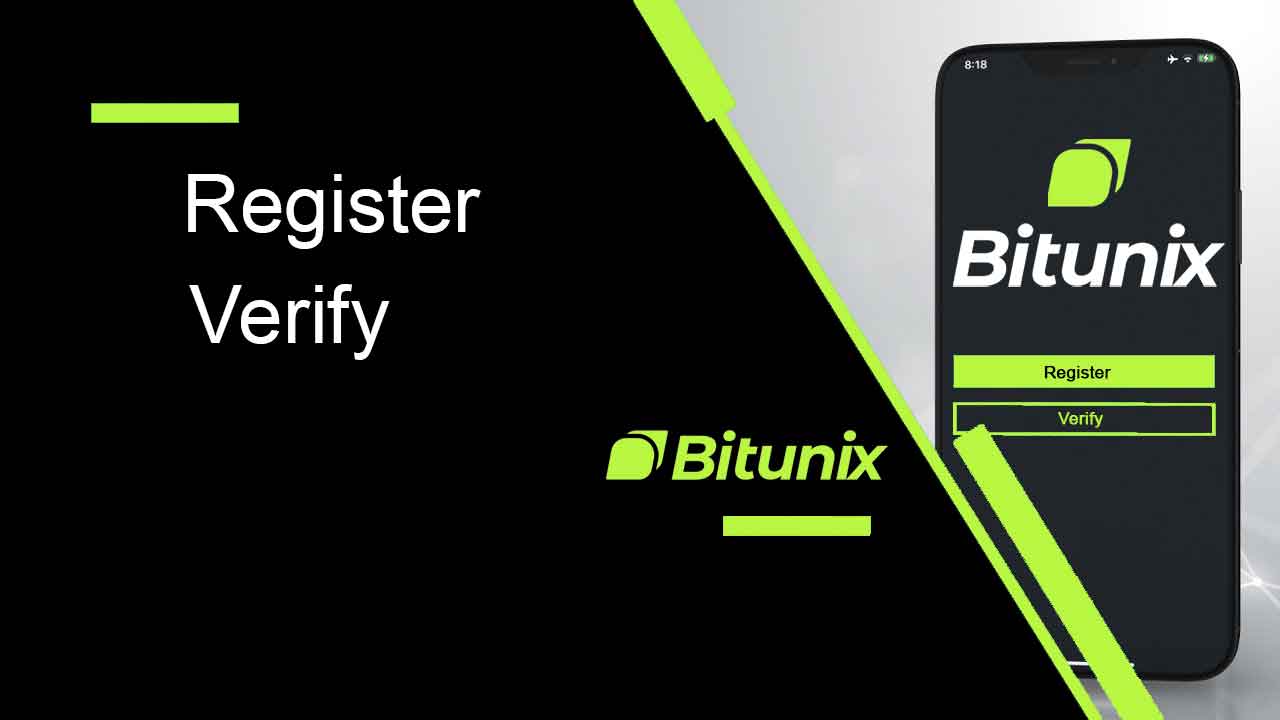
Paano Magrehistro sa Bitunix
Paano Magrehistro sa Bitunix gamit ang Numero ng Telepono o Email
1. Pumunta sa Bitunix at i-click ang [ Mag-sign up ]. 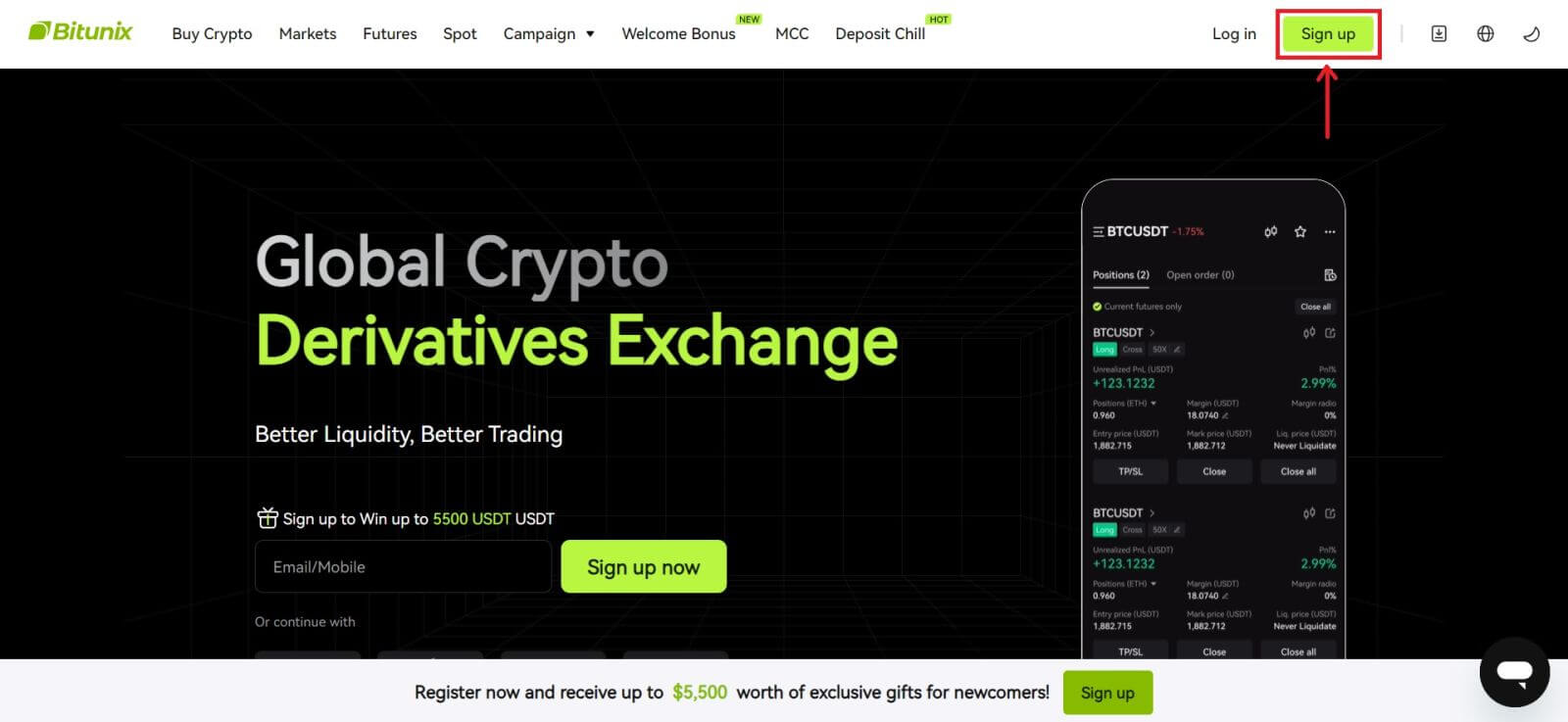 2. Pumili ng paraan ng pagpaparehistro. Maaari kang mag-sign up gamit ang iyong email address, numero ng telepono, Google, o Apple. (Kasalukuyang hindi available ang Facebook at X para sa app na ito).
2. Pumili ng paraan ng pagpaparehistro. Maaari kang mag-sign up gamit ang iyong email address, numero ng telepono, Google, o Apple. (Kasalukuyang hindi available ang Facebook at X para sa app na ito). 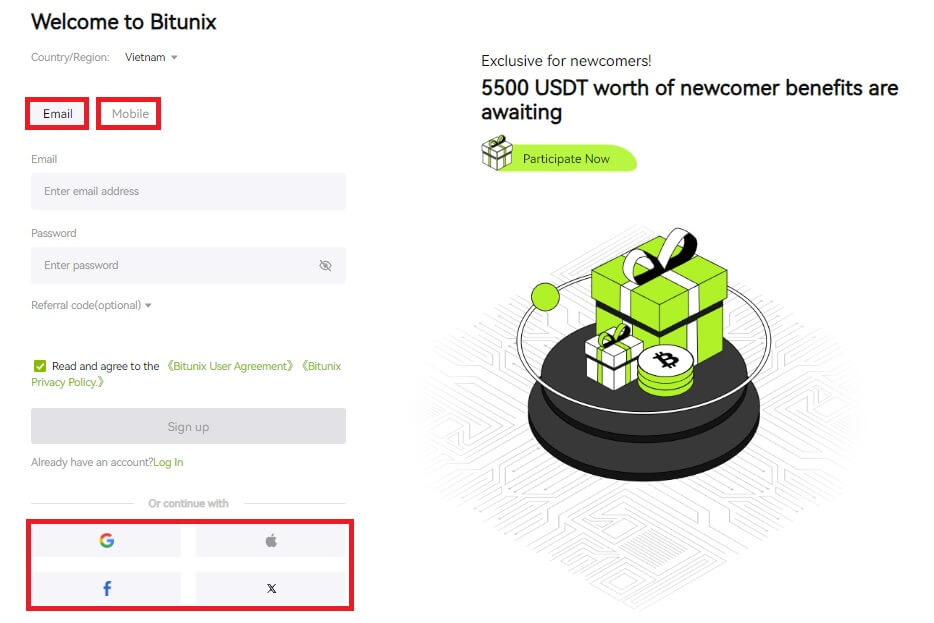 3. Piliin ang [Email] o [Numero ng Telepono] at ipasok ang iyong email address/numero ng telepono. Pagkatapos, lumikha ng isang secure na password para sa iyong account.
3. Piliin ang [Email] o [Numero ng Telepono] at ipasok ang iyong email address/numero ng telepono. Pagkatapos, lumikha ng isang secure na password para sa iyong account.
Tandaan:
Ang iyong password ay dapat maglaman ng 8-20 character na may malalaking titik, maliliit na titik, at mga numero.
Basahin at sumang-ayon sa Mga Tuntunin ng Serbisyo at Patakaran sa Privacy, pagkatapos ay i-click ang [Mag-sign up]. 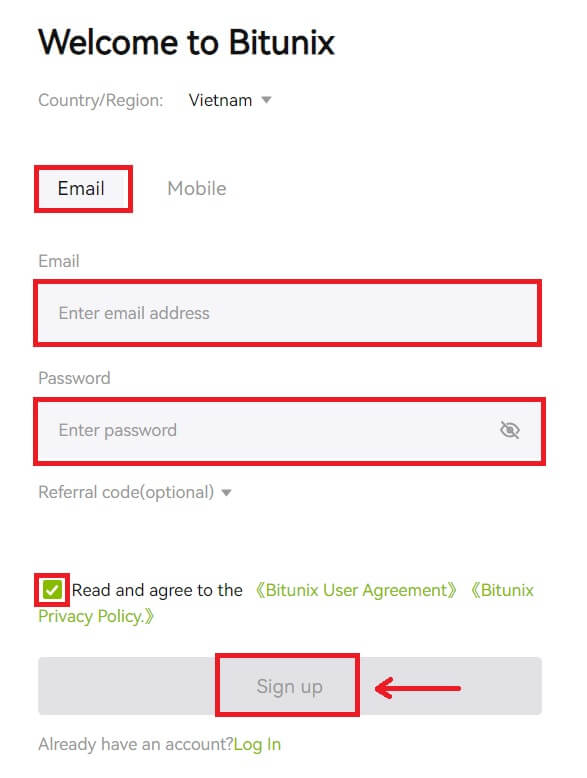
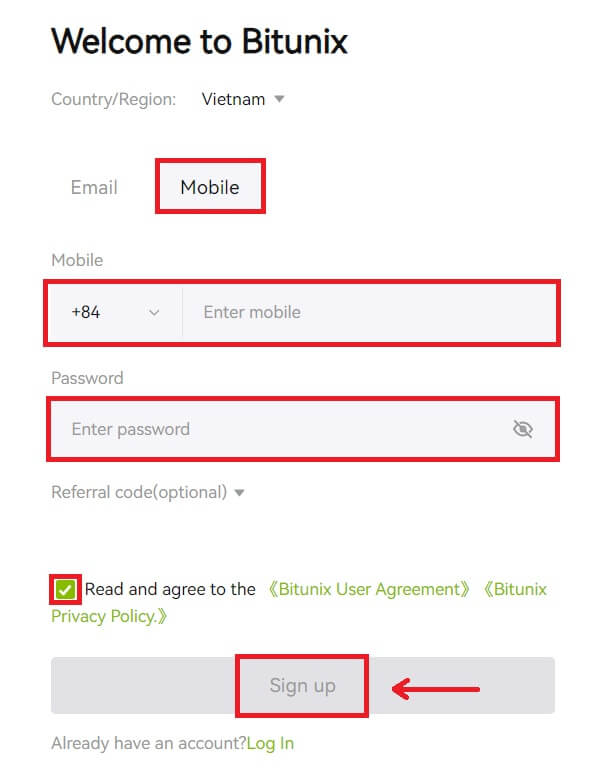 4. Kumpletuhin ang proseso ng pag-verify at makakatanggap ka ng 6 na digit na verification code sa iyong email o telepono. Ilagay ang code at i-click ang [Access Bitunix].
4. Kumpletuhin ang proseso ng pag-verify at makakatanggap ka ng 6 na digit na verification code sa iyong email o telepono. Ilagay ang code at i-click ang [Access Bitunix]. 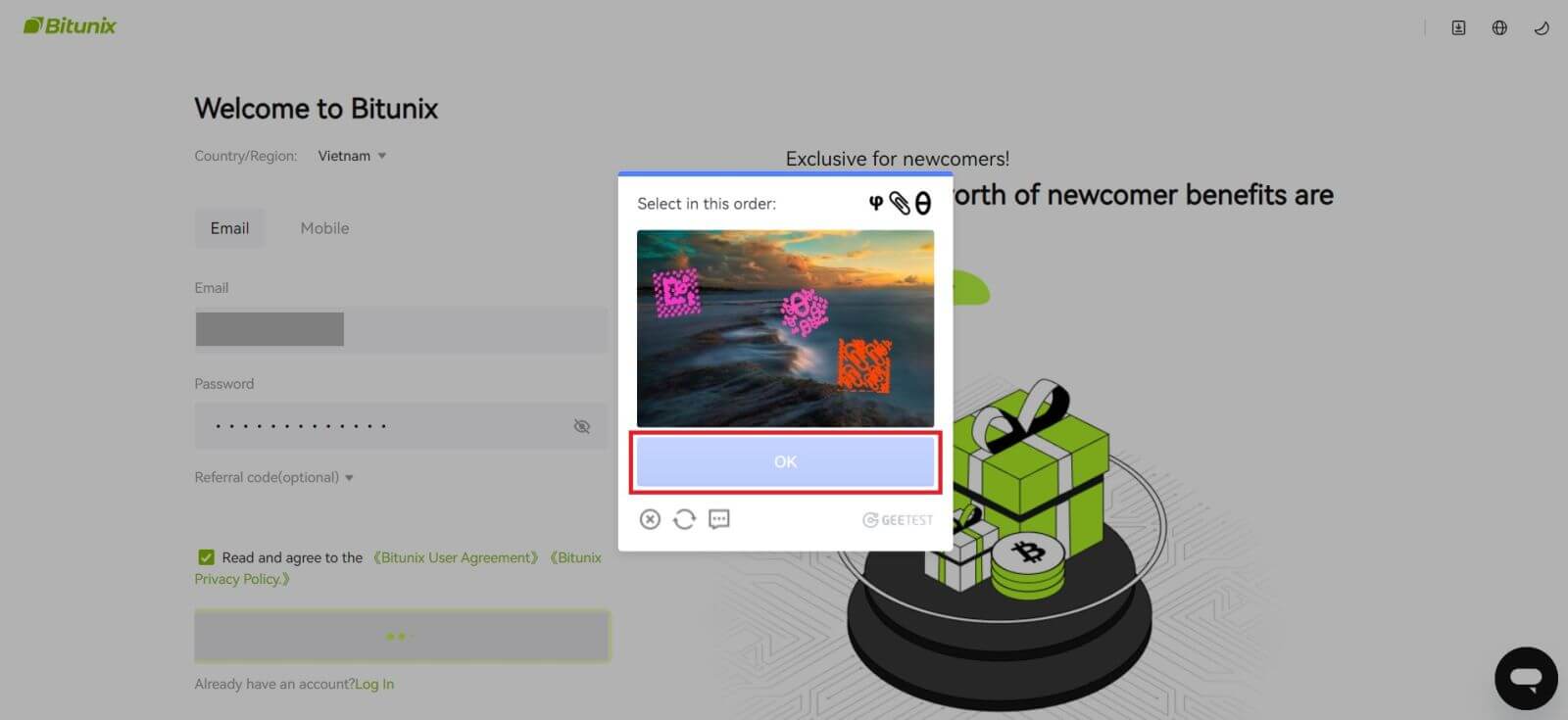
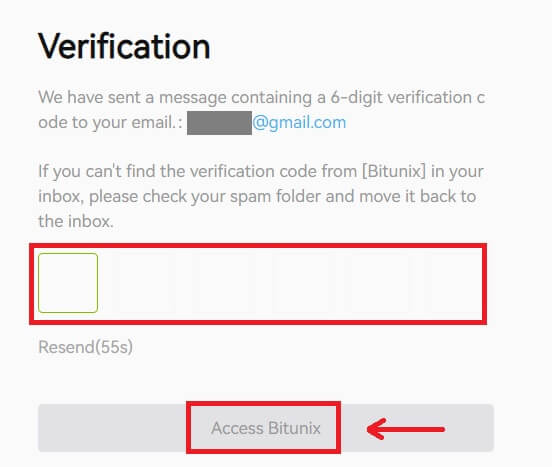
5. Binabati kita, matagumpay kang nakarehistro sa Bitunix. 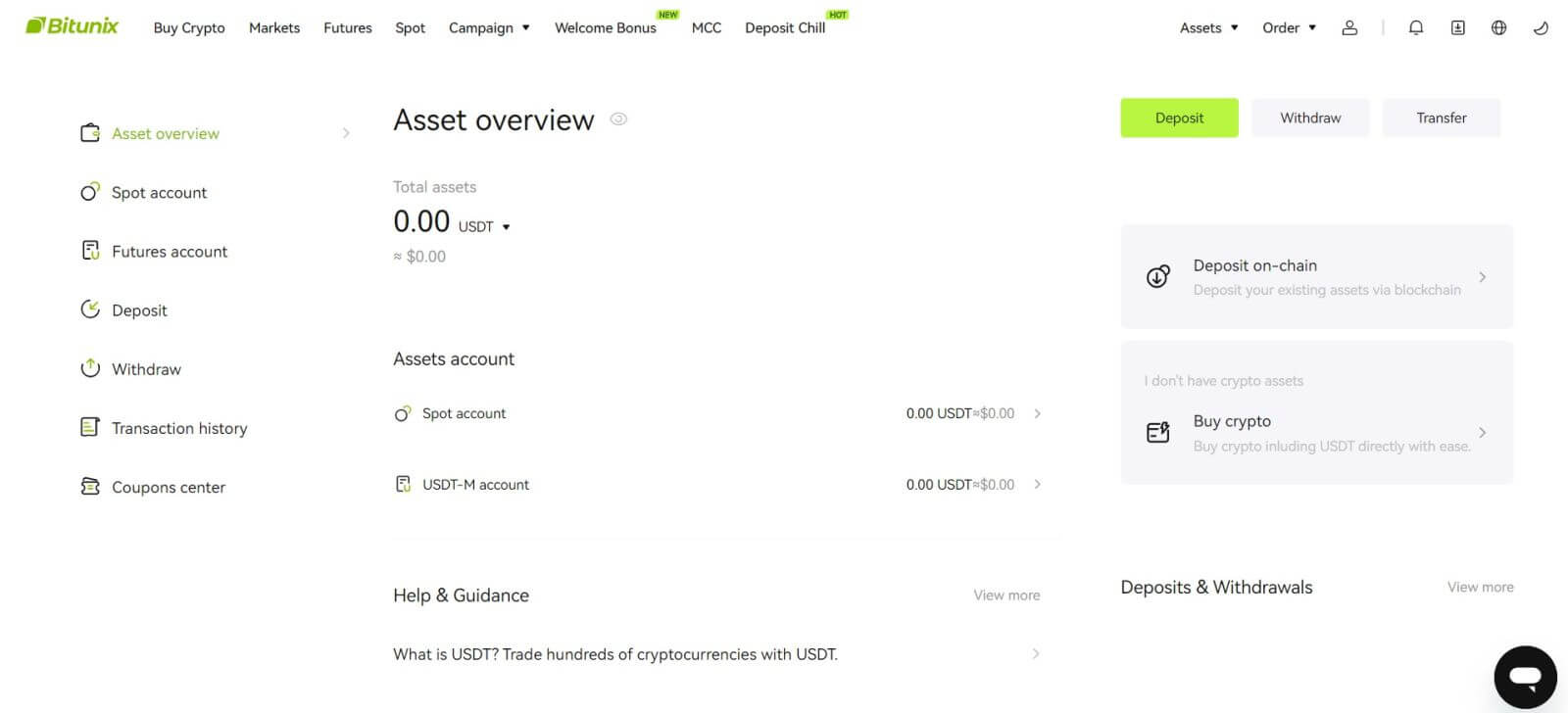
Paano Magrehistro sa Bitunix sa Apple
1. Bilang kahalili, maaari kang mag-sign up gamit ang Single Sign-On sa iyong Apple account sa pamamagitan ng pagbisita sa Bitunix at pag-click sa [ Mag-sign up ]. 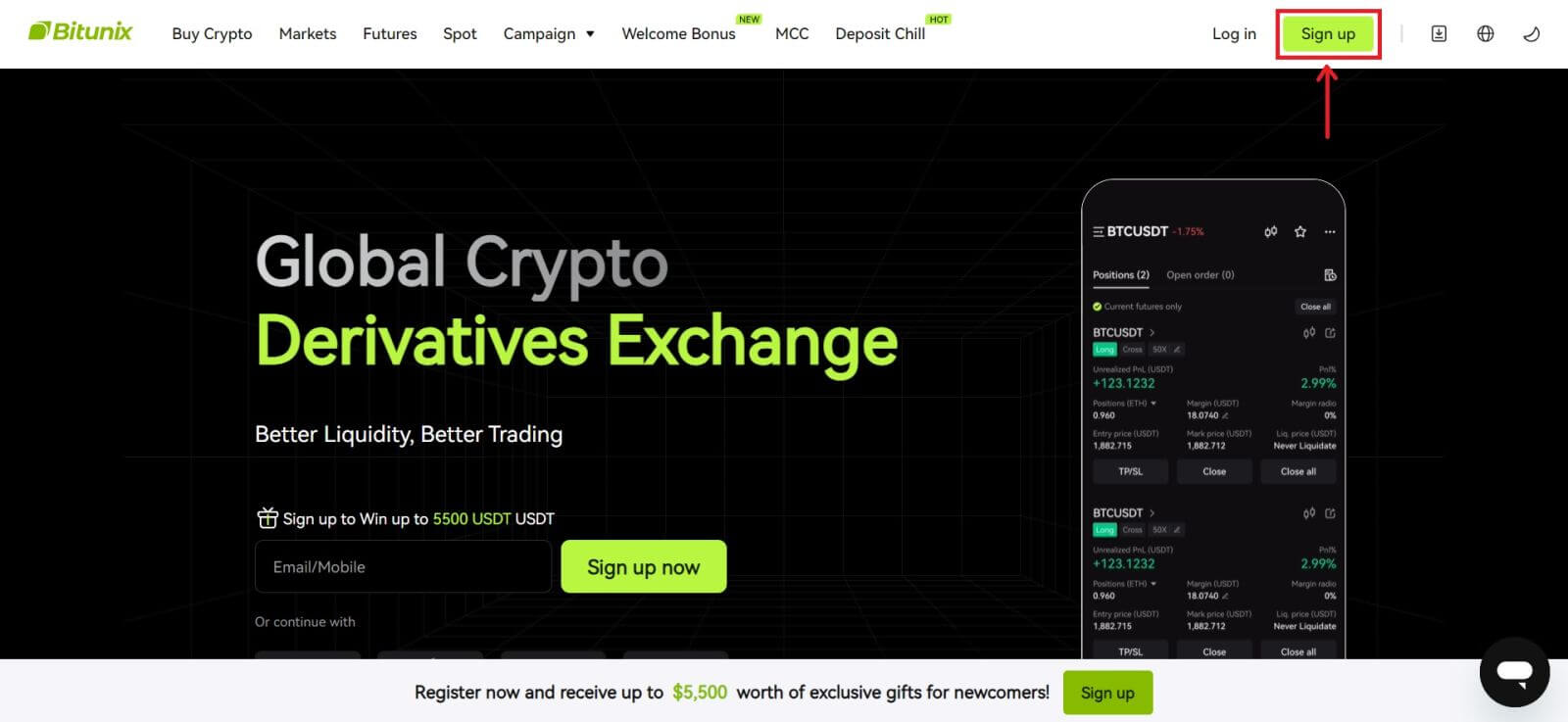 2. Piliin ang [Apple], may lalabas na pop-up window, at sasabihan kang mag-sign in sa Bitunix gamit ang iyong Apple account.
2. Piliin ang [Apple], may lalabas na pop-up window, at sasabihan kang mag-sign in sa Bitunix gamit ang iyong Apple account. 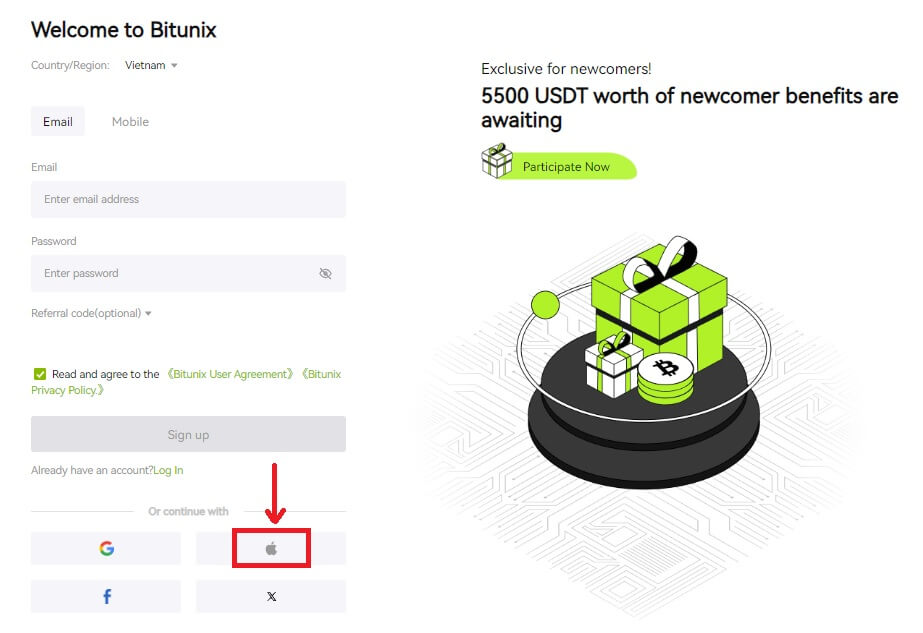 3. Ipasok ang iyong Apple ID at password para mag-sign in sa Bitunix.
3. Ipasok ang iyong Apple ID at password para mag-sign in sa Bitunix. 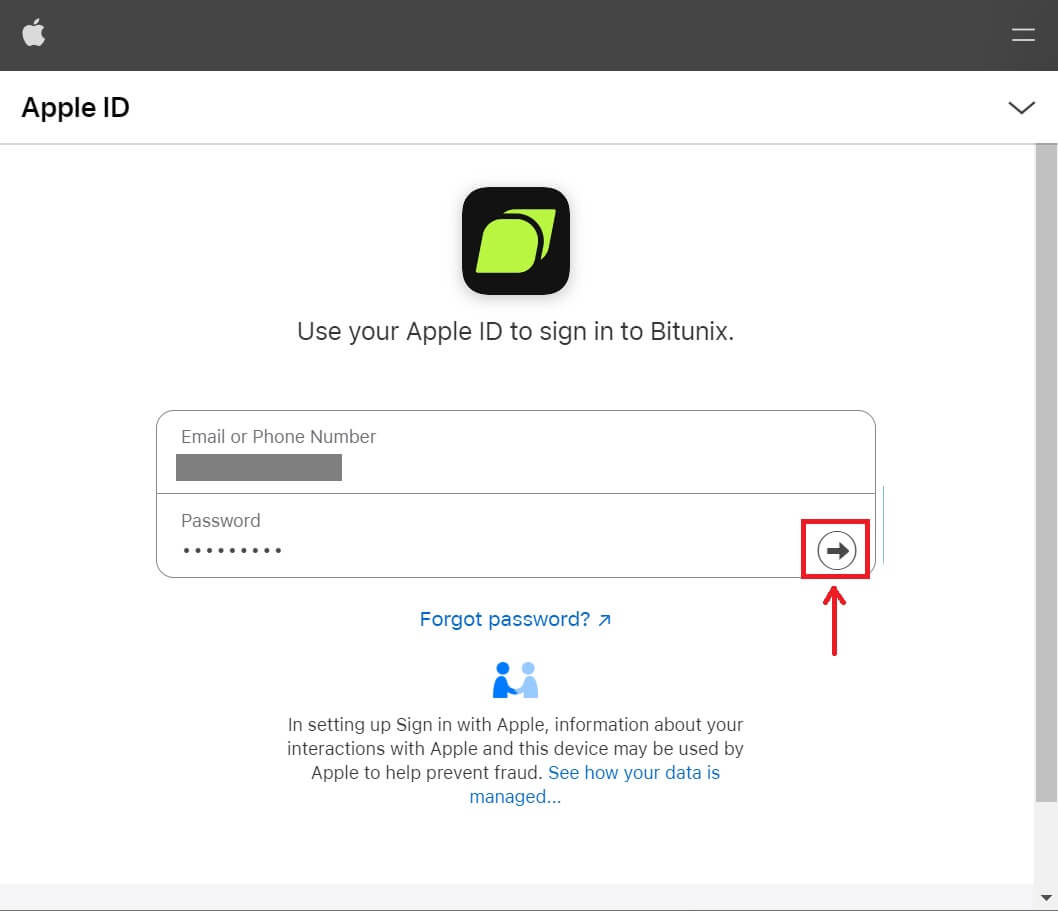 I-click ang [Magpatuloy] at ilagay ang verification code.
I-click ang [Magpatuloy] at ilagay ang verification code. 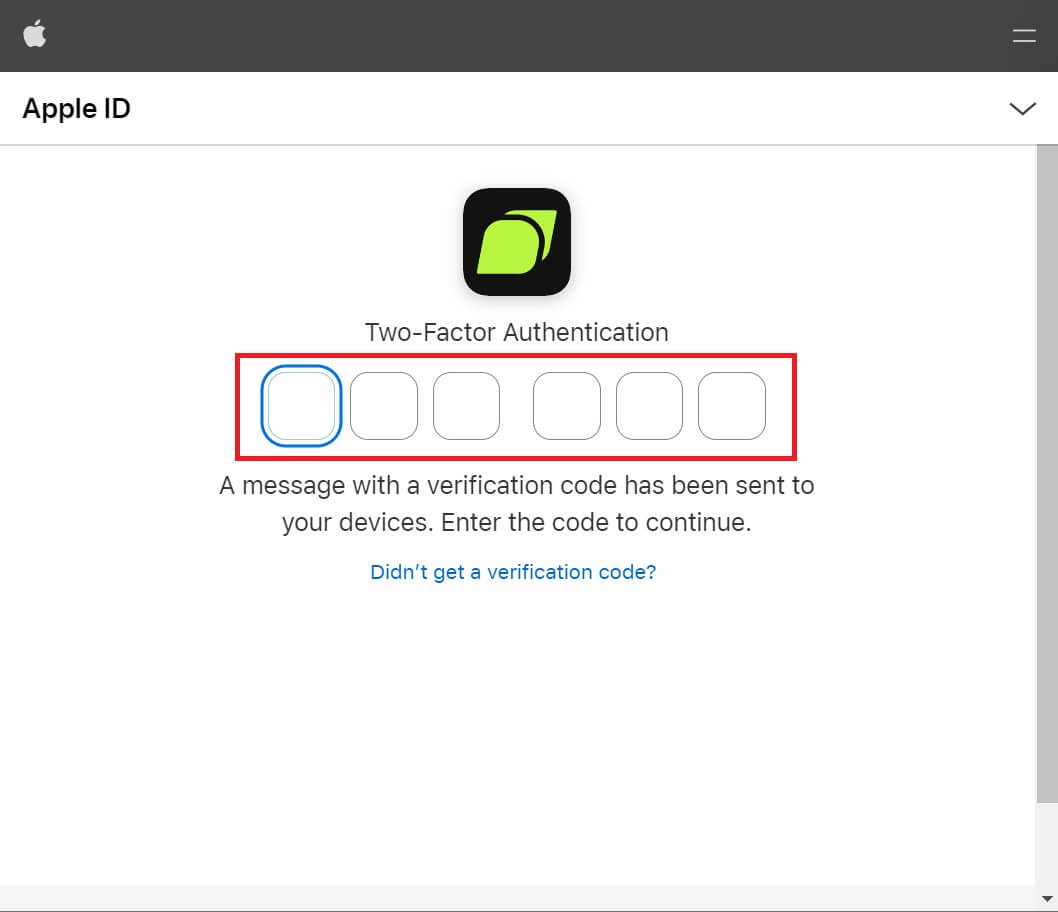 4. Pagkatapos mag-sign in, ire-redirect ka sa website ng Bitunix. Punan ang iyong impormasyon, basahin at sumang-ayon sa Mga Tuntunin ng Serbisyo at Patakaran sa Privacy, pagkatapos ay i-click ang [Mag-sign up].
4. Pagkatapos mag-sign in, ire-redirect ka sa website ng Bitunix. Punan ang iyong impormasyon, basahin at sumang-ayon sa Mga Tuntunin ng Serbisyo at Patakaran sa Privacy, pagkatapos ay i-click ang [Mag-sign up]. 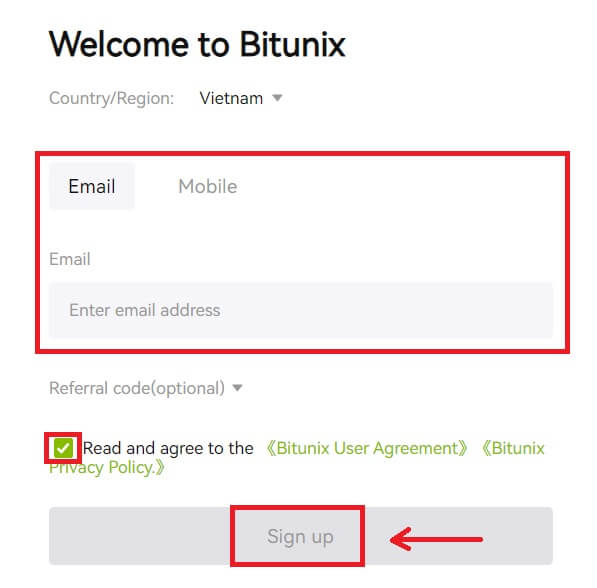
5. Binabati kita! Matagumpay kang nakagawa ng Bitunix account. 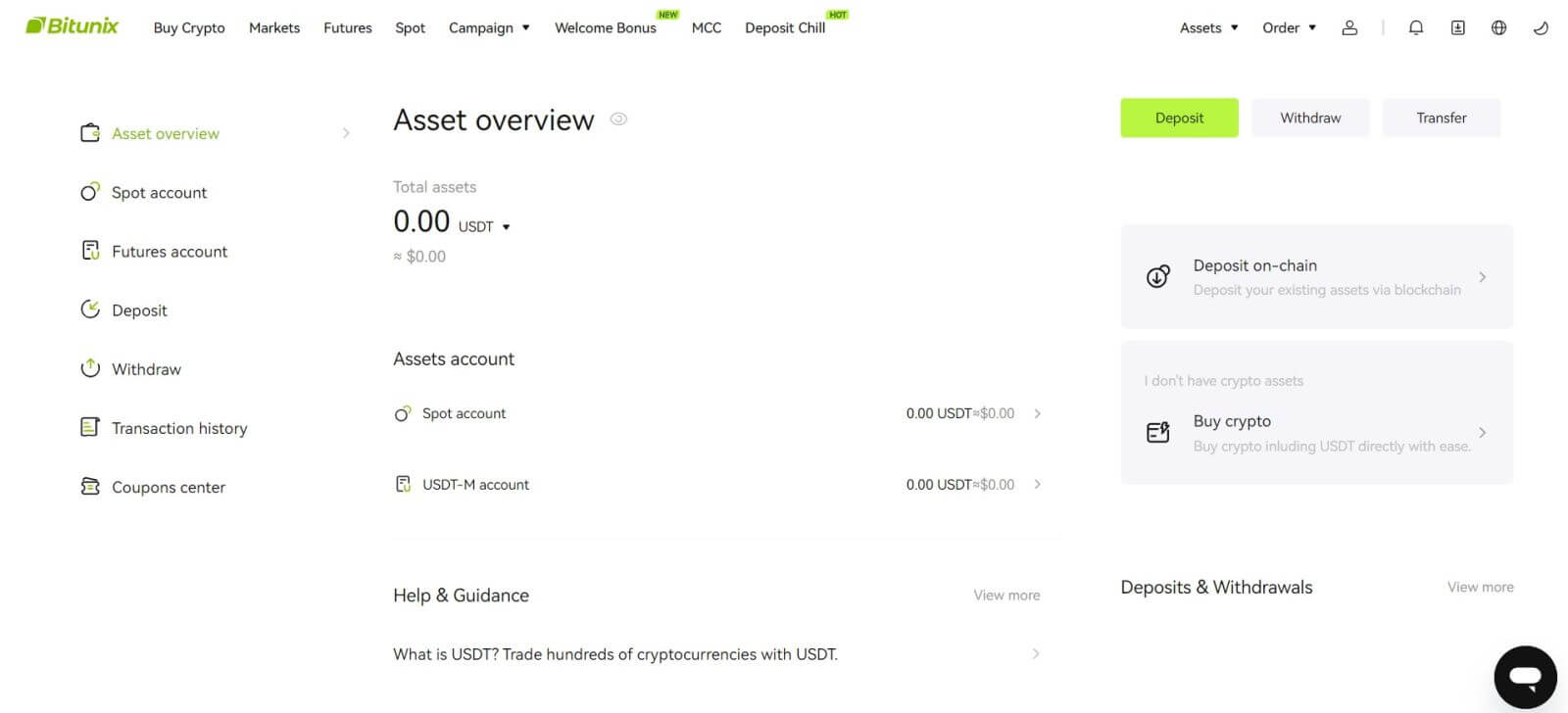
Paano Magrehistro sa Bitunix sa Google
Bukod dito, maaari kang lumikha ng isang Bitunix account sa pamamagitan ng Gmail. Kung gusto mong gawin iyon, mangyaring sundin ang mga hakbang na ito:
1. Una, kailangan mong magtungo sa Bitunix at i-click ang [ Mag-sign up ]. 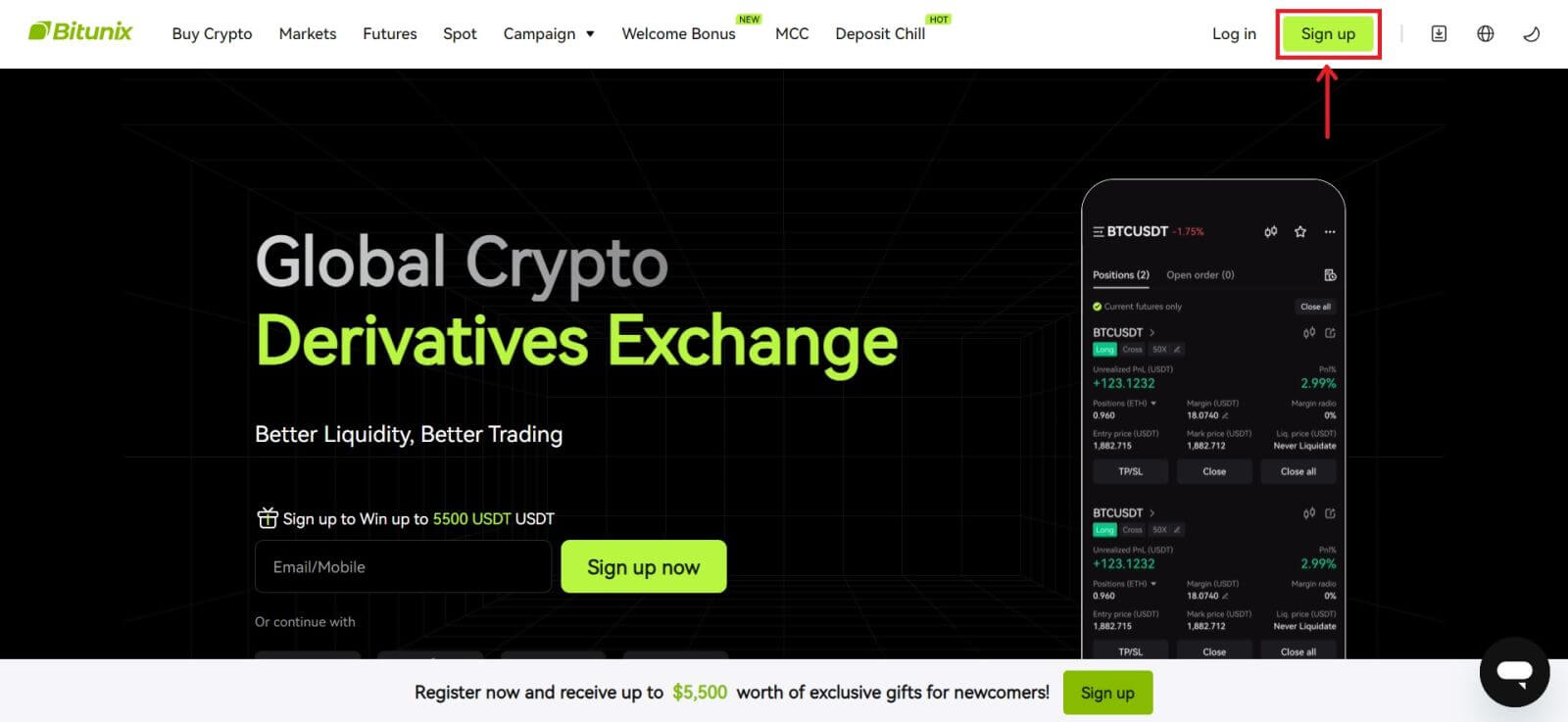 2. Mag-click sa pindutan ng [Google].
2. Mag-click sa pindutan ng [Google]. 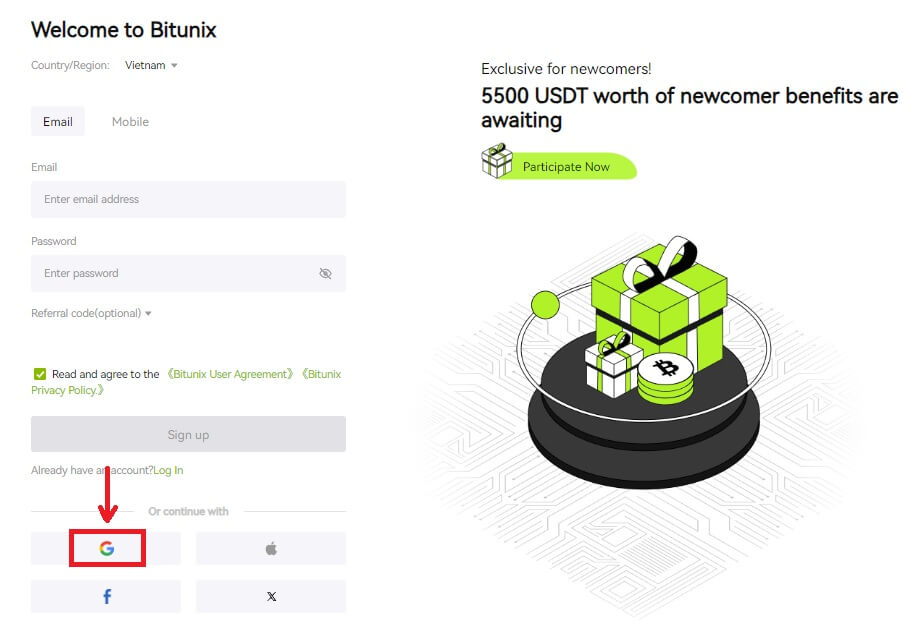 3. Bubuksan ang isang window sa pag-sign-in, kung saan maaari kang pumili ng umiiral nang account o [Gumamit ng isa pang account].
3. Bubuksan ang isang window sa pag-sign-in, kung saan maaari kang pumili ng umiiral nang account o [Gumamit ng isa pang account]. 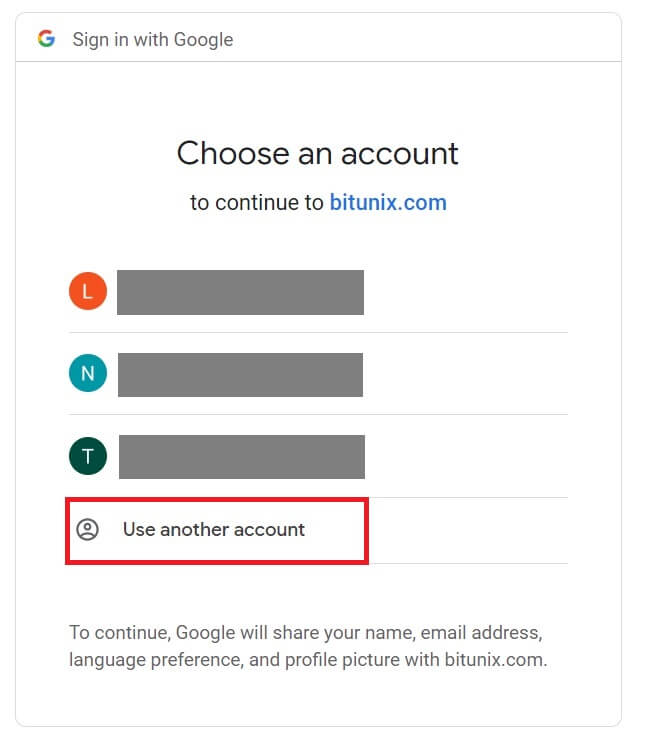
4. Ipasok ang iyong email at password, pagkatapos ay i-click ang [Next]. 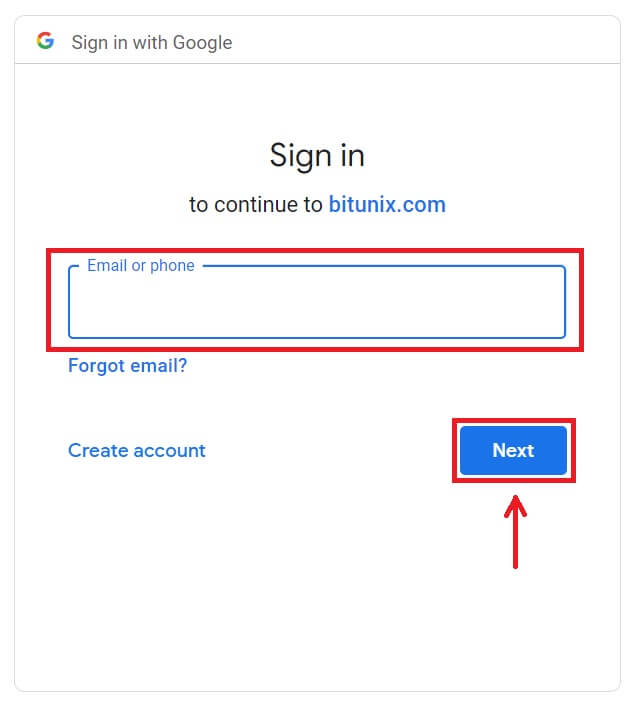
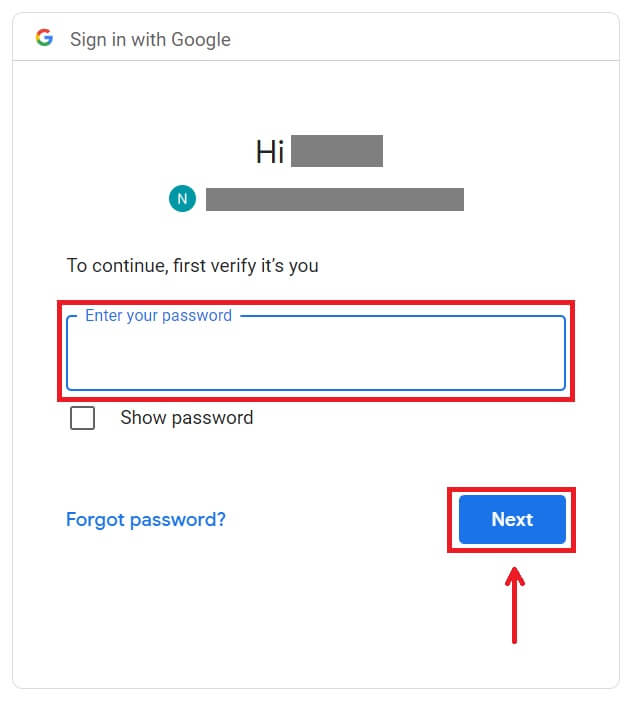 Kumpirmahin ang paggamit ng account sa pamamagitan ng pag-click sa [Magpatuloy].
Kumpirmahin ang paggamit ng account sa pamamagitan ng pag-click sa [Magpatuloy]. 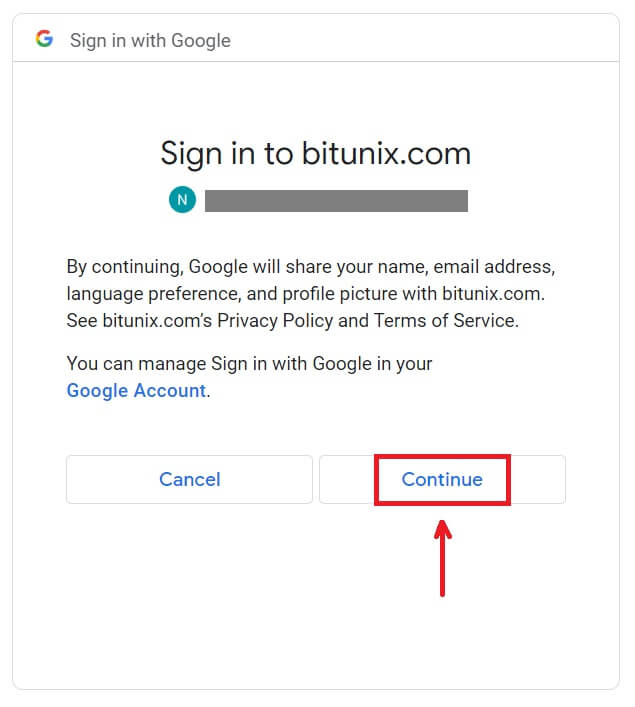 5. Punan ang iyong impormasyon upang lumikha ng bagong account. Pagkatapos [Mag-sign up].
5. Punan ang iyong impormasyon upang lumikha ng bagong account. Pagkatapos [Mag-sign up]. 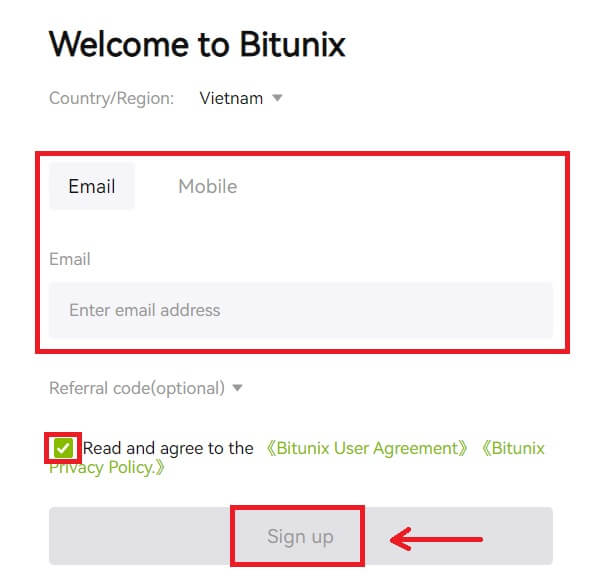 6. Binabati kita! Matagumpay kang nakagawa ng Bitunix account.
6. Binabati kita! Matagumpay kang nakagawa ng Bitunix account. 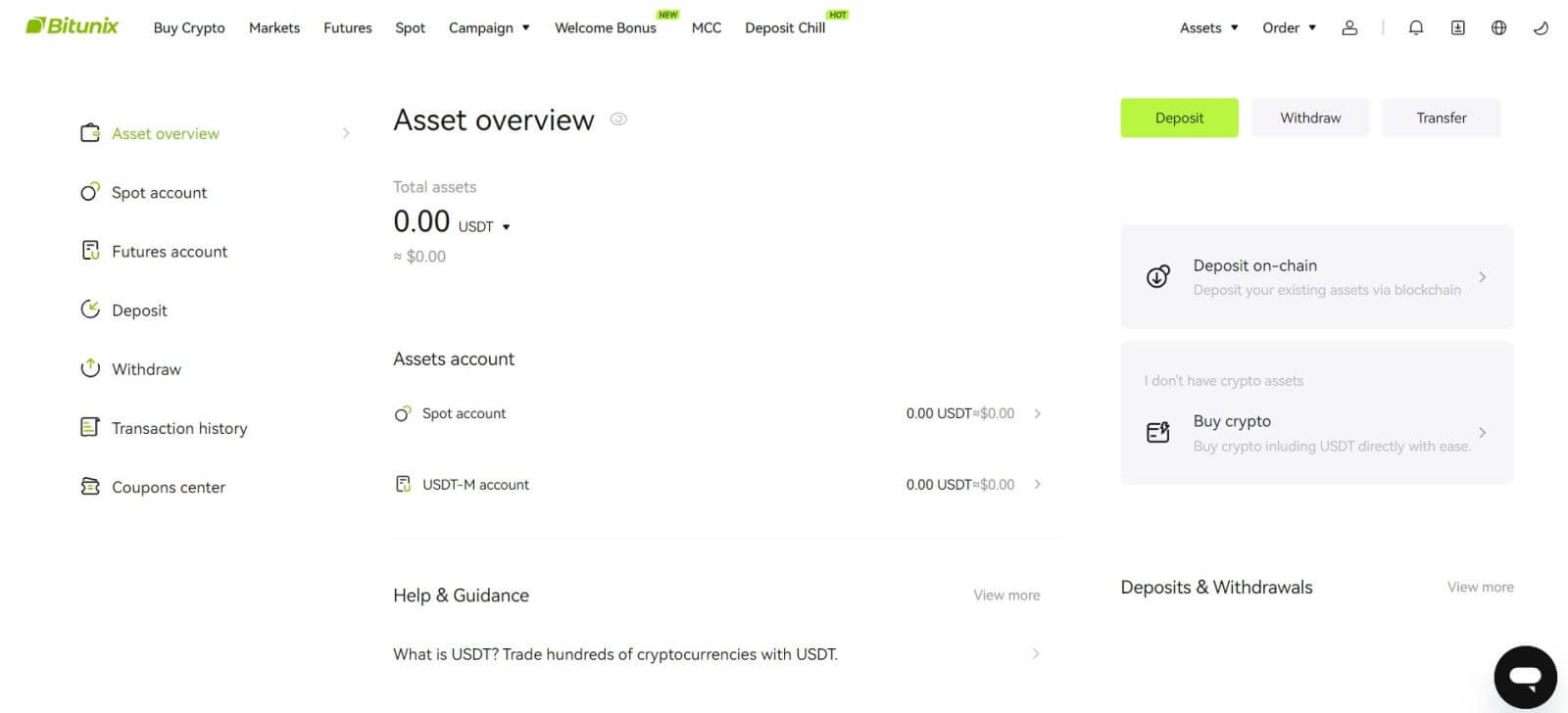
Paano Magrehistro sa Bitunix App
Maaari kang magparehistro para sa isang Bitunix account gamit ang iyong email address, numero ng telepono, o iyong Apple/Google account sa Bitunix App nang madali sa ilang pag-tap.
1. I-download ang Bitunix App at mag-click sa [ Login/Sign up ]. 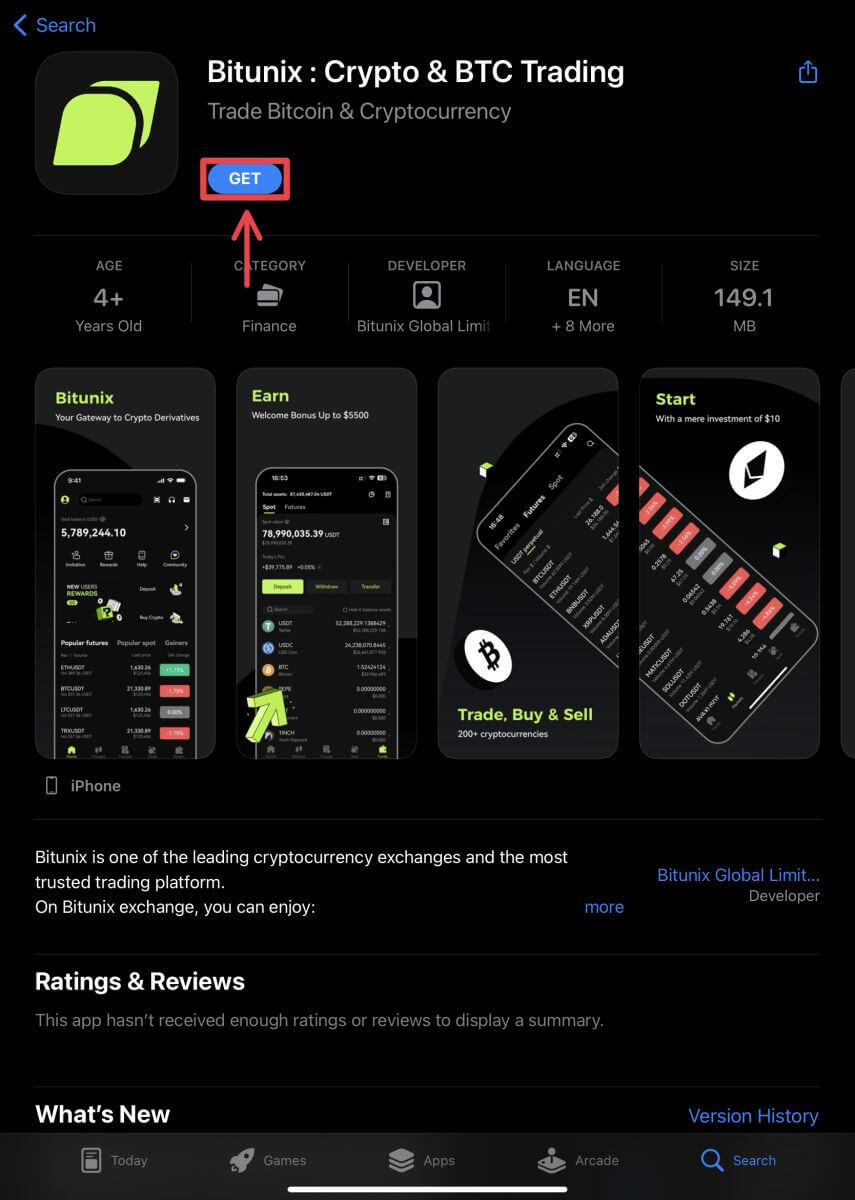
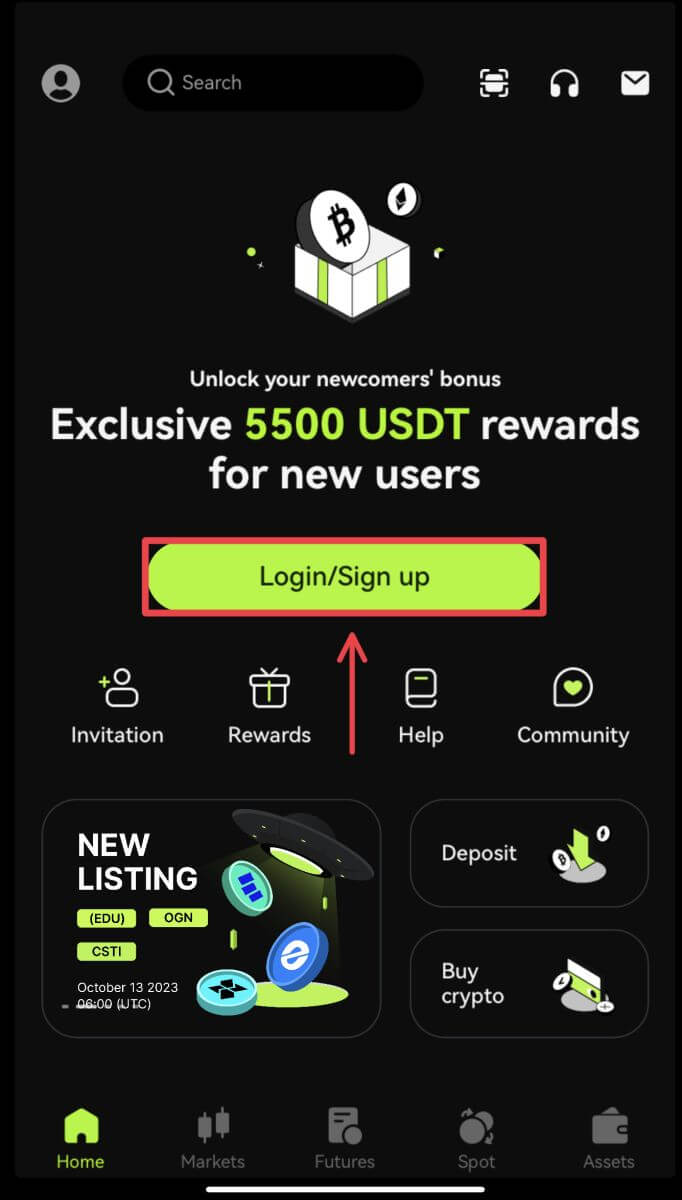 2. Pumili ng paraan ng pagpaparehistro. Ang opsyon na Mag-sign up gamit ang Facebook at X (Twitter) ay kasalukuyang hindi magagamit.
2. Pumili ng paraan ng pagpaparehistro. Ang opsyon na Mag-sign up gamit ang Facebook at X (Twitter) ay kasalukuyang hindi magagamit. 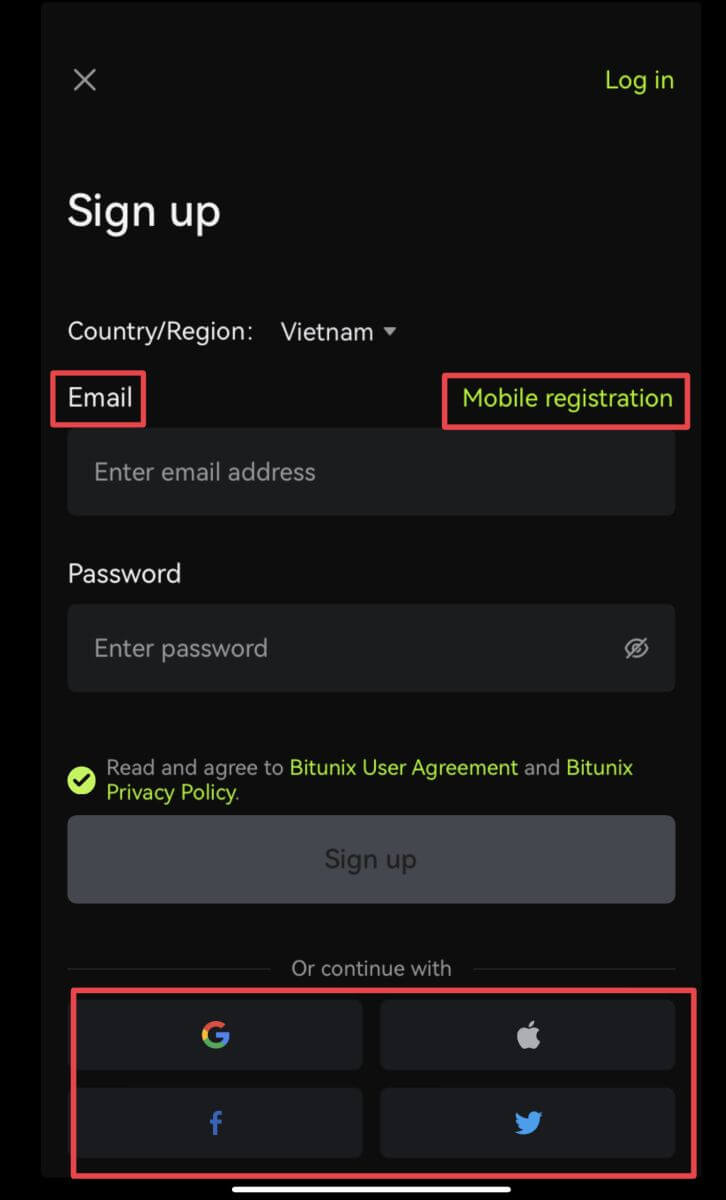
Mag-sign up gamit ang iyong email/numero ng telepono:
3. Piliin ang [Email] o [Pagpaparehistro sa mobile] at ilagay ang iyong email address/numero ng telepono at password.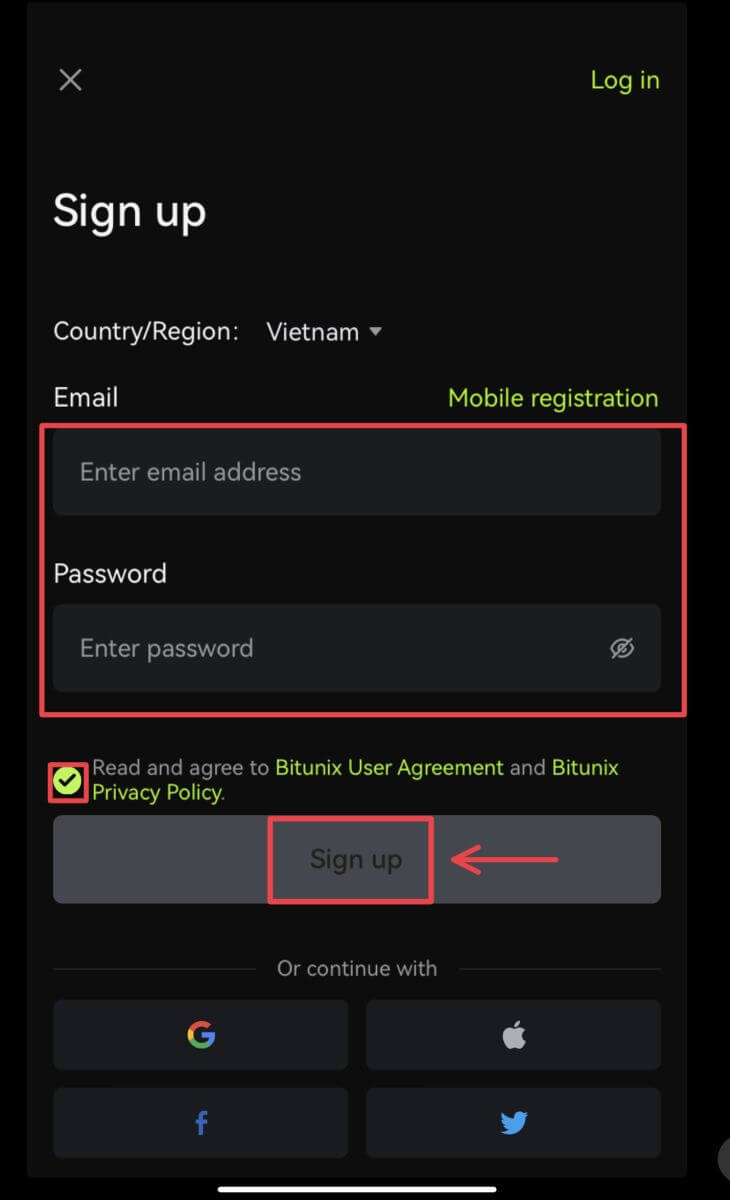 Tandaan:
Tandaan:
Ang iyong password ay dapat maglaman ng hindi bababa sa 8 character, kabilang ang isang malaking titik at isang numero.
Basahin at sumang-ayon sa Mga Tuntunin ng Serbisyo at Patakaran sa Privacy, pagkatapos ay tapikin ang [Mag-sign up].
4. Kumpletuhin ang proseso ng pag-verify. Pagkatapos ay makakatanggap ka ng 6 na digit na verification code sa iyong email o telepono. Ilagay ang code at i-tap ang [Access Bitunix]. 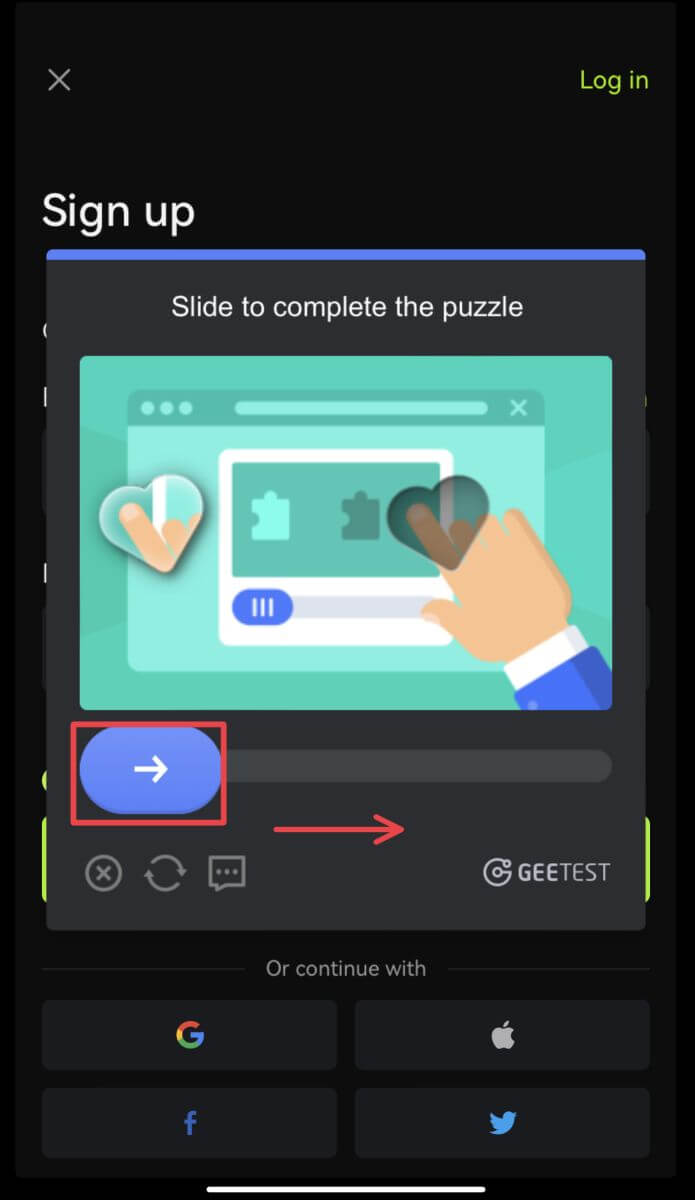
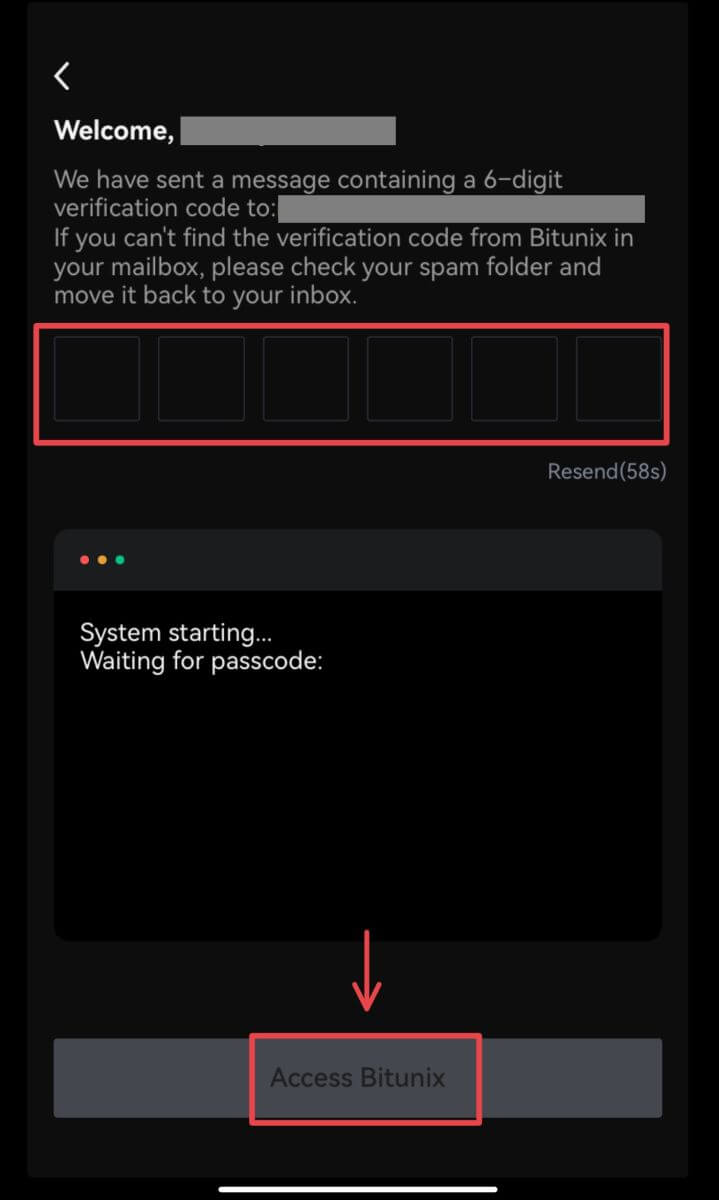 5. Binabati kita! Matagumpay kang nakagawa ng Bitunix account.
5. Binabati kita! Matagumpay kang nakagawa ng Bitunix account. 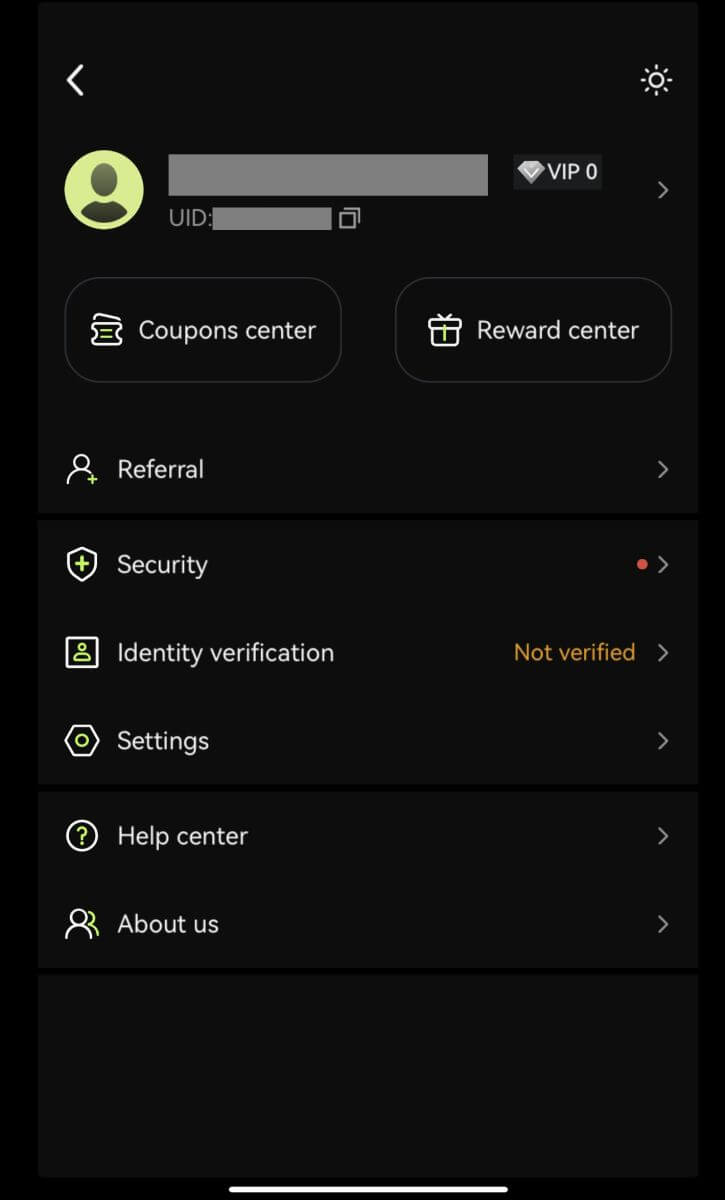
Mag-sign up gamit ang iyong Google account
3. Piliin ang [Google]. Ipo-prompt kang mag-sign in sa Bitunix gamit ang iyong Google account. I-tap ang [Magpatuloy]. 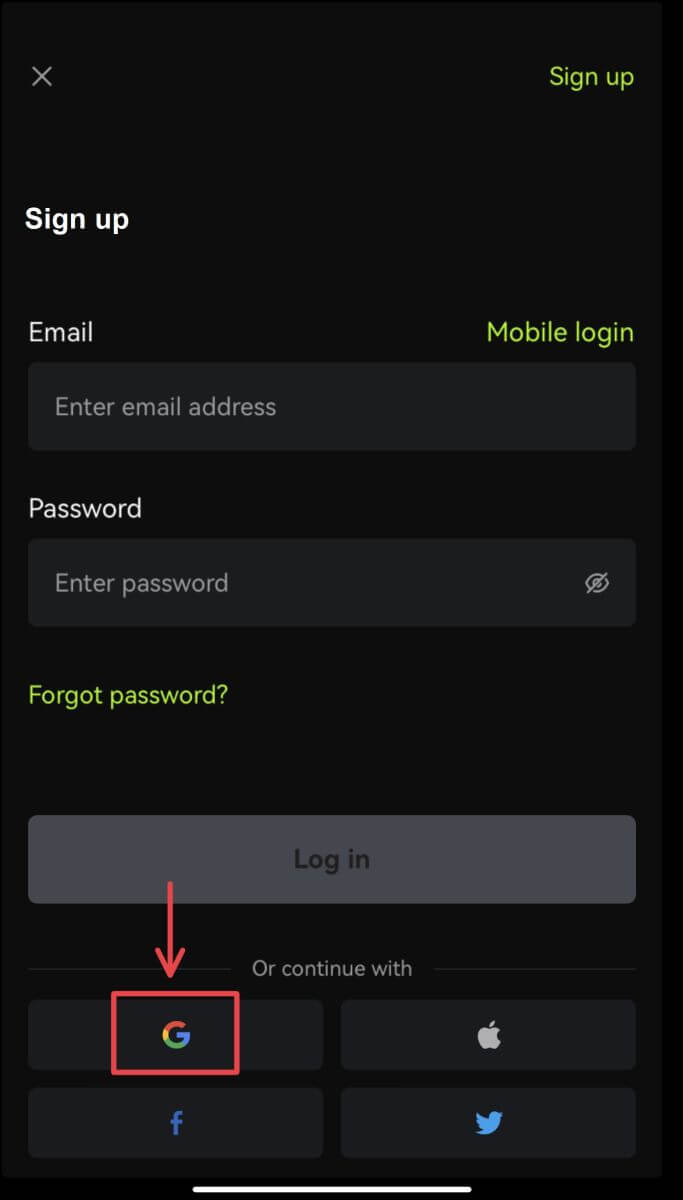
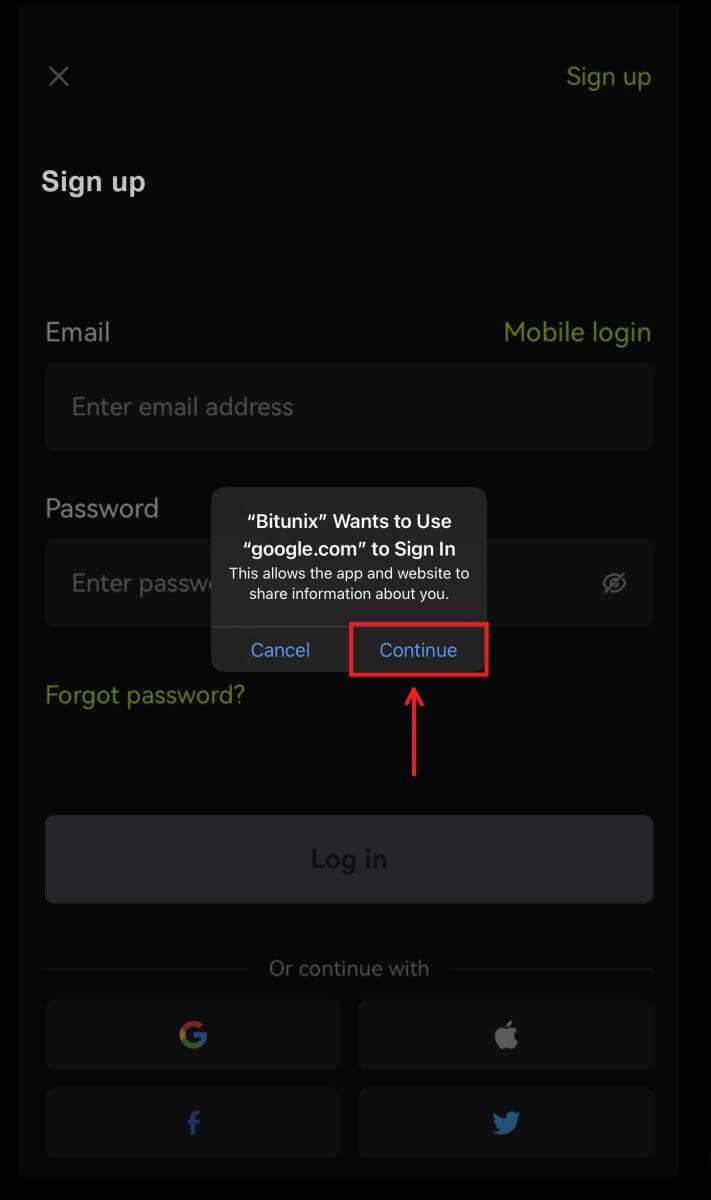 4. Piliin ang iyong gustong account.
4. Piliin ang iyong gustong account. 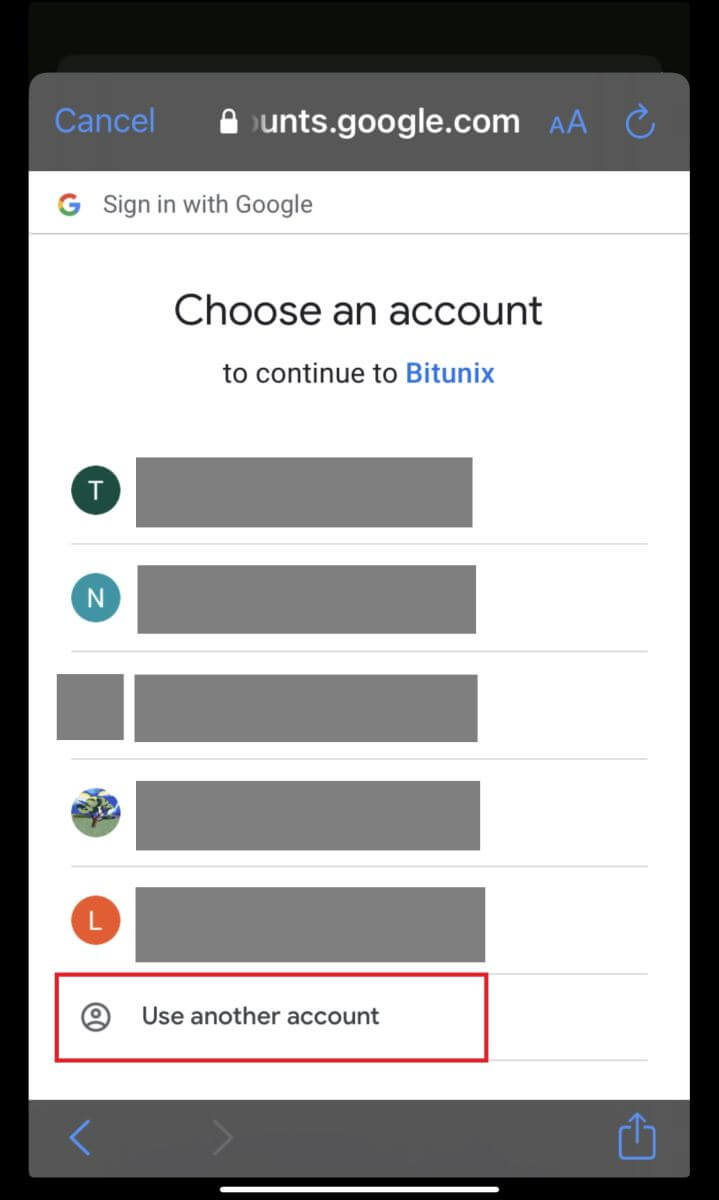 5. I-click ang [Gumawa ng bagong Bitunix account] at punan ang iyong impormasyon. Sumang-ayon sa mga tuntunin at i-click ang [Mag-sign up].
5. I-click ang [Gumawa ng bagong Bitunix account] at punan ang iyong impormasyon. Sumang-ayon sa mga tuntunin at i-click ang [Mag-sign up]. 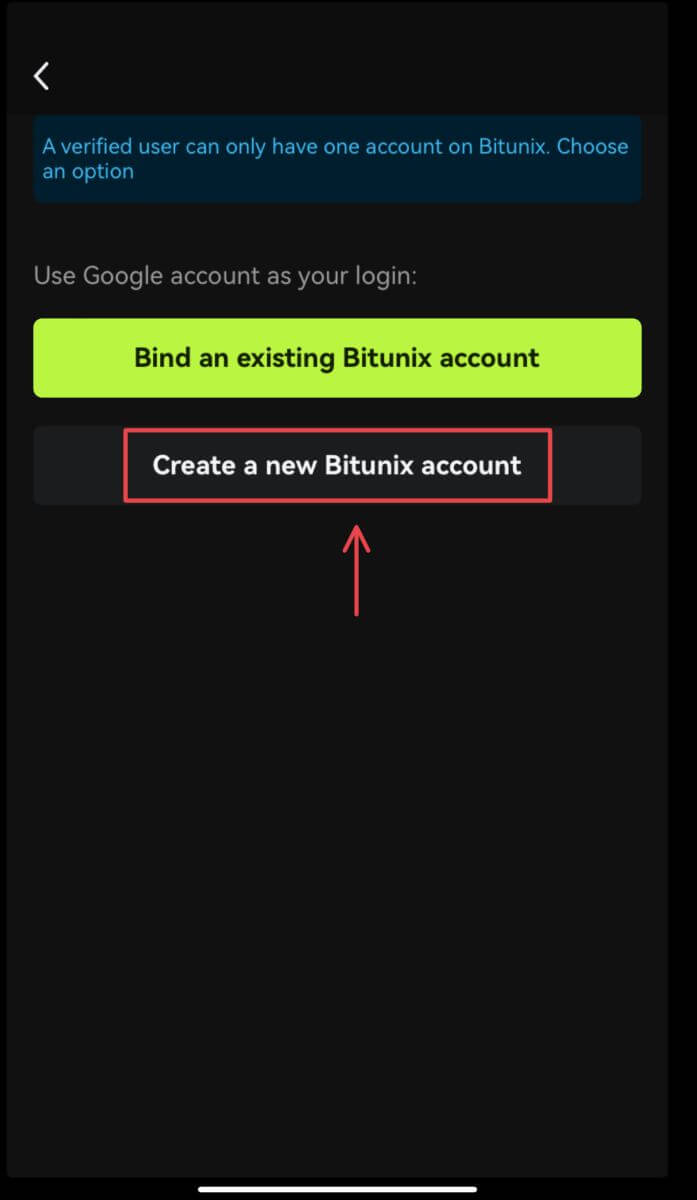
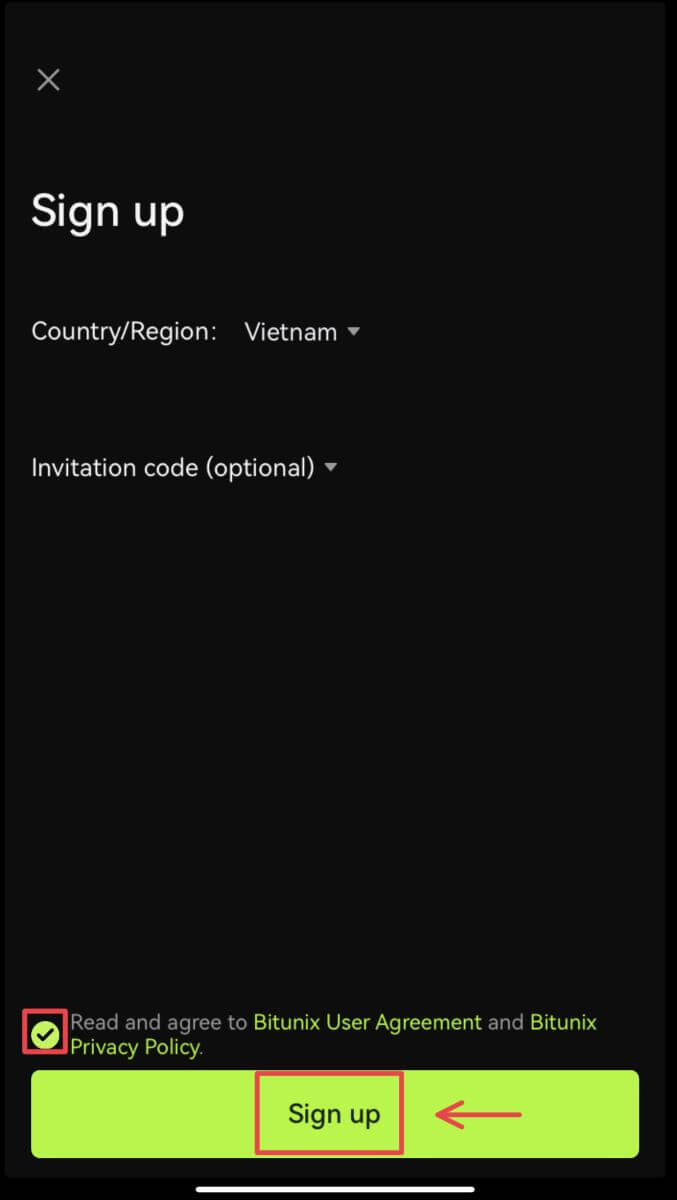 6. Tapos ka na sa pagpaparehistro at maaaring magsimulang mag-trade sa Bitunix.
6. Tapos ka na sa pagpaparehistro at maaaring magsimulang mag-trade sa Bitunix. 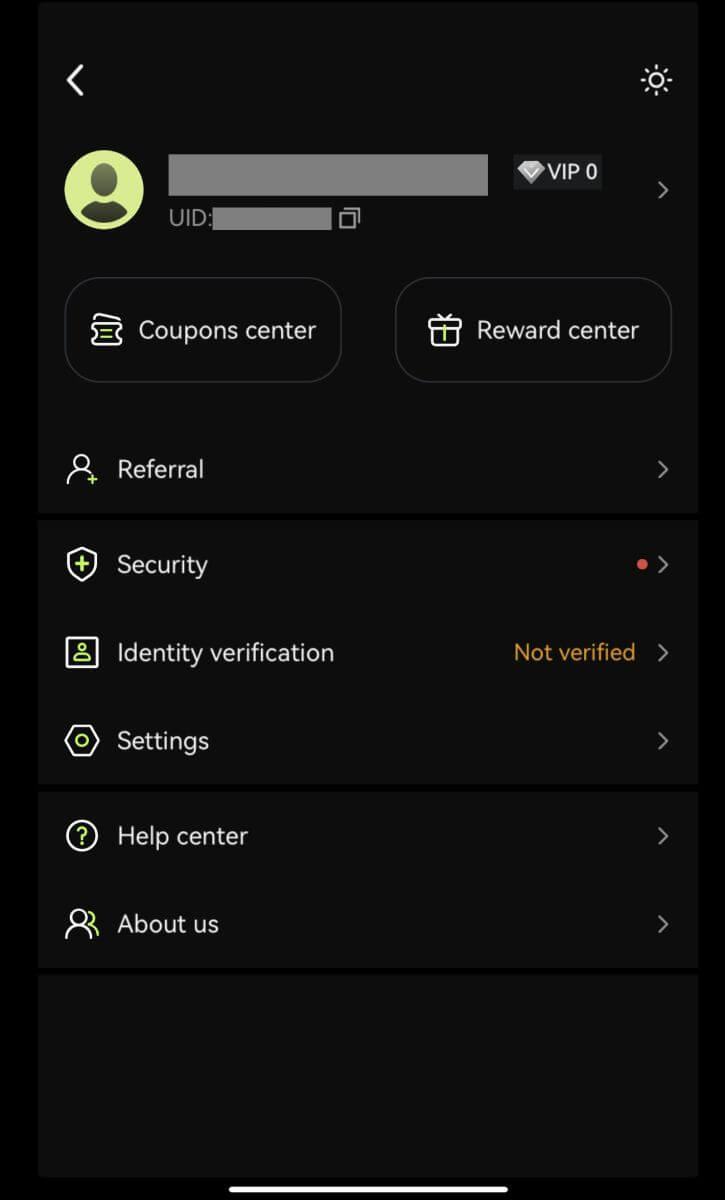
Mag-sign up gamit ang iyong Apple account:
3. Piliin ang [Apple]. Ipo-prompt kang mag-sign in sa Bitunix gamit ang iyong Apple account. I-tap ang [Magpatuloy sa Passcode]. 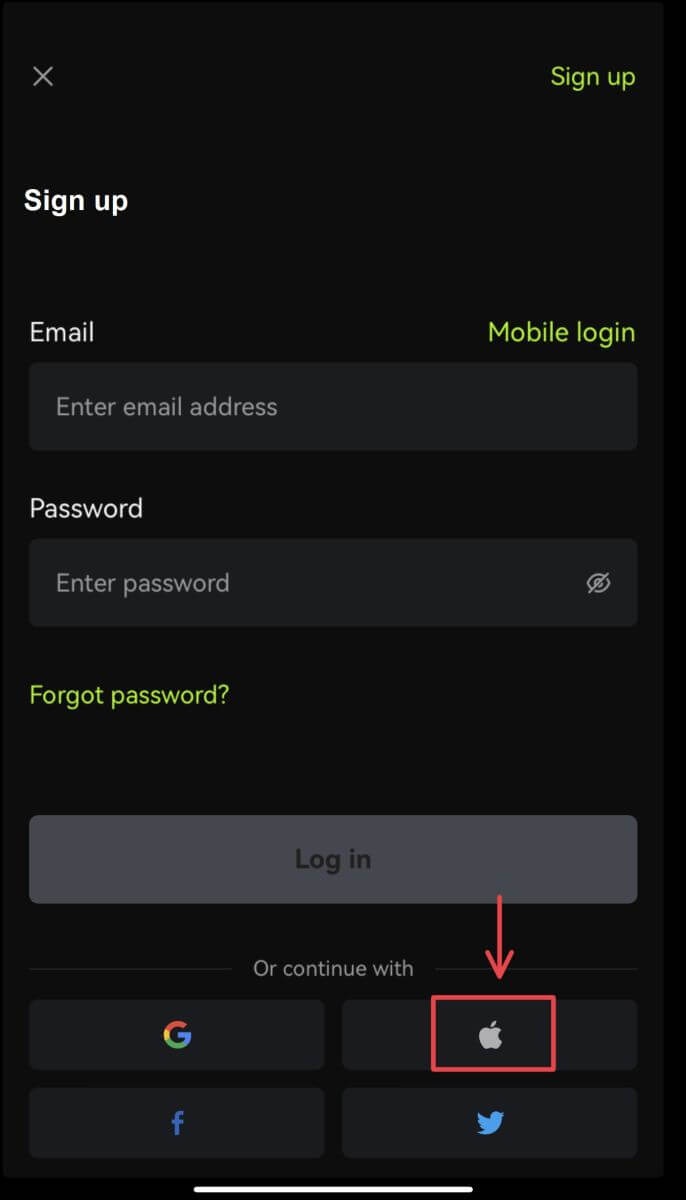
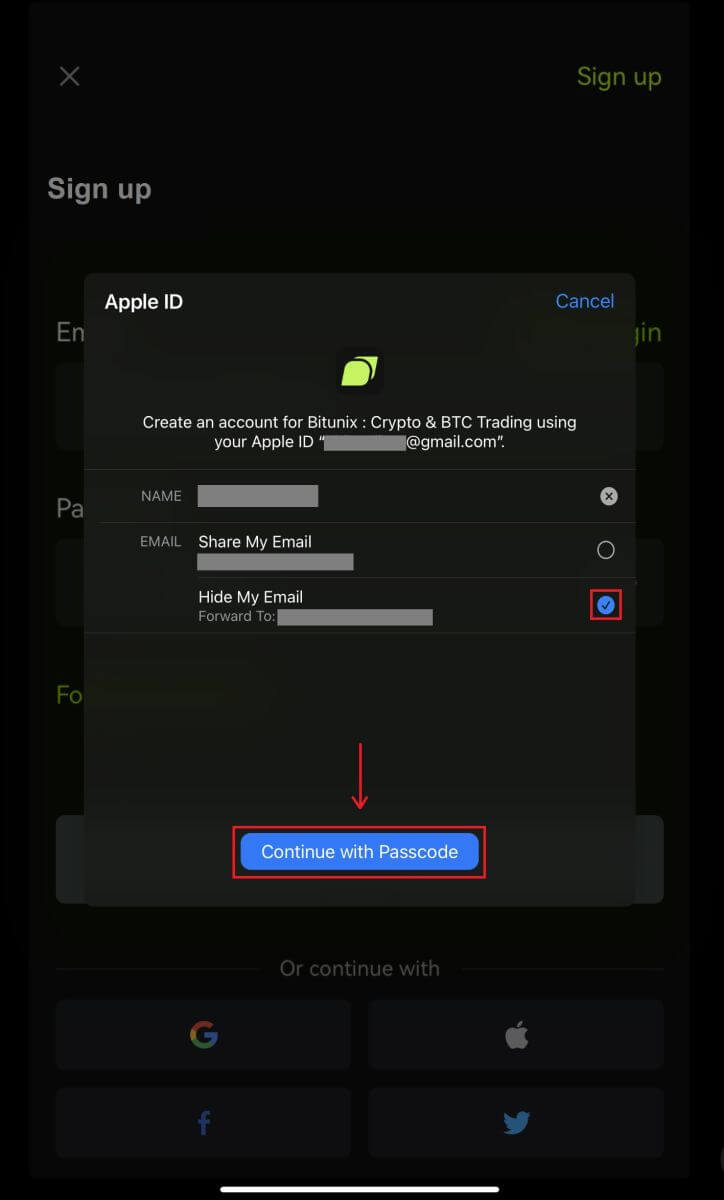 4. Punan ang iyong impormasyon. Sumang-ayon sa mga tuntunin at i-click ang [Mag-sign up].
4. Punan ang iyong impormasyon. Sumang-ayon sa mga tuntunin at i-click ang [Mag-sign up]. 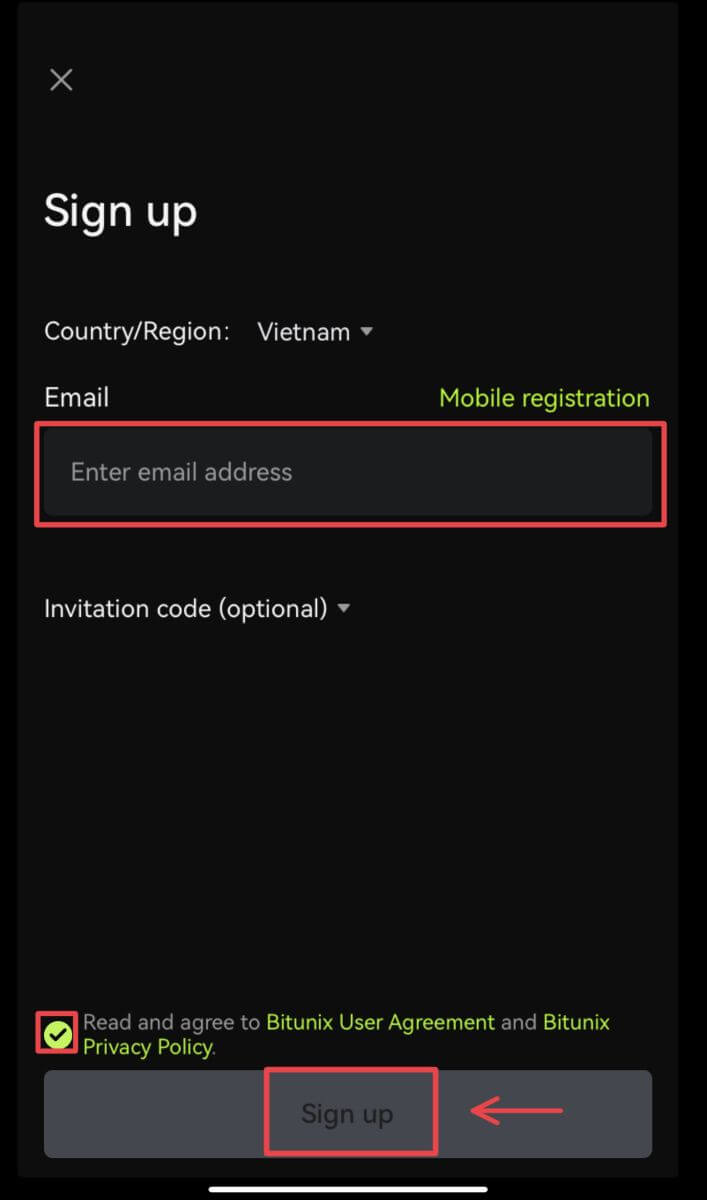
5. Tapos ka na sa pagpaparehistro at maaaring magsimulang mag-trade sa Bitunix. 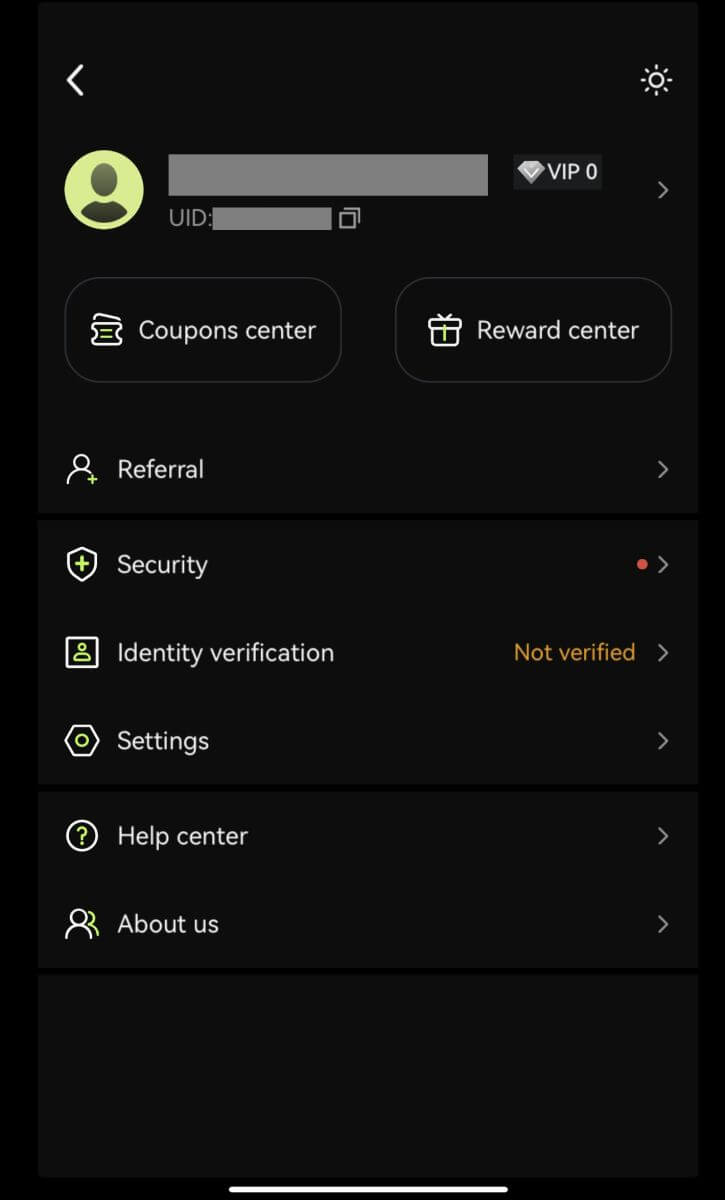
Mga Madalas Itanong (FAQ)
Ano ang mga Benepisyo ng Bitunix Newcomers
Nag-aalok ang Bitunix ng isang serye ng mga eksklusibong bagong dating na gawain para sa mga bagong rehistradong user, kabilang ang mga gawain sa pagpaparehistro, mga gawain sa pag-deposito, mga gawain sa pangangalakal, at iba pa. Sa pamamagitan ng pagkumpleto ng mga gawain sa pagsunod sa mga tagubilin, ang mga bagong user ay makakatanggap ng hanggang 5,500 USDT na halaga ng mga benepisyo.
Paano tingnan ang mga gawain at benepisyo ng mga bagong dating
Buksan ang website ng Bitunix at i-click ang Welcome bonus sa tuktok ng navigation bar, pagkatapos ay tingnan ang katayuan ng iyong gawain. 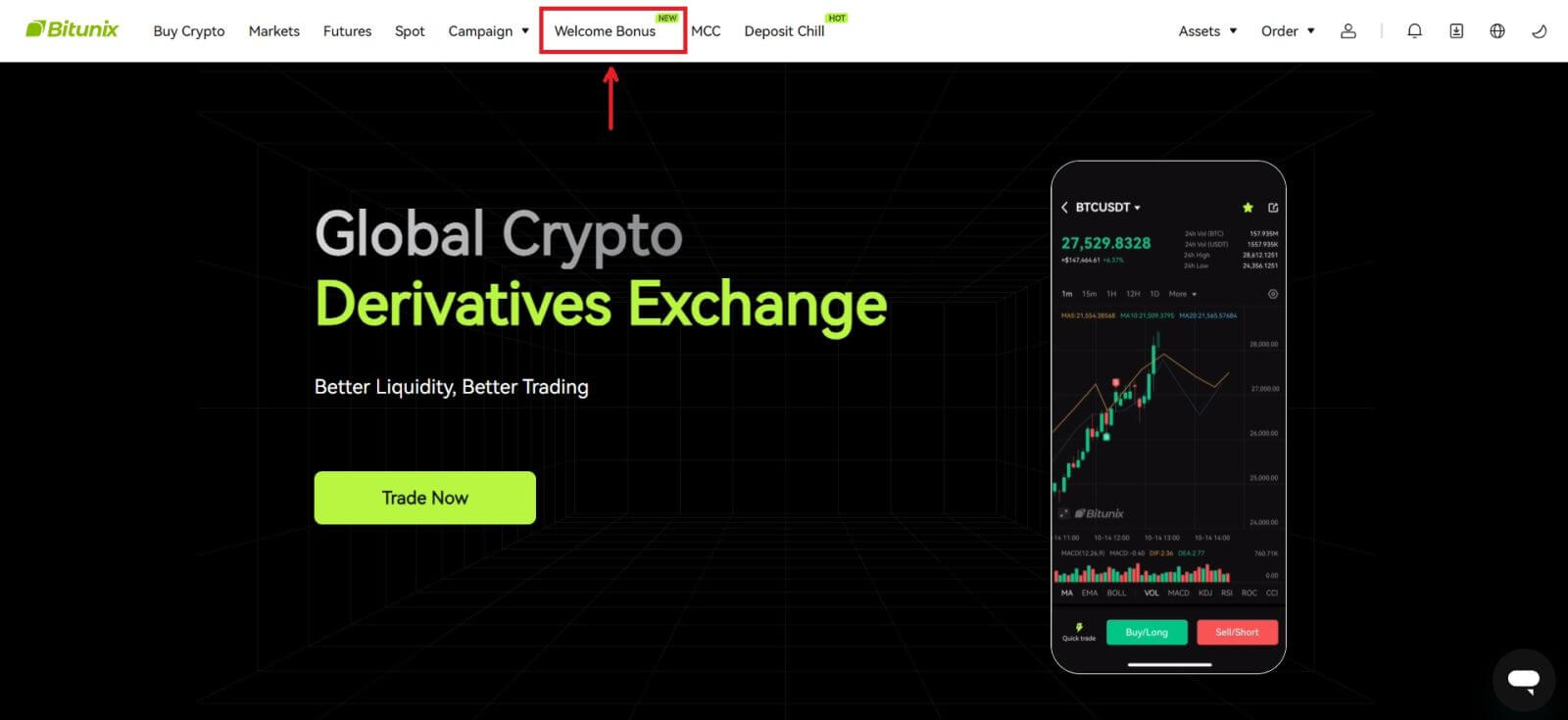
Mystery box tasks
Kabilang dito ang kumpletong pagpaparehistro, kumpletong deposito, kumpletong pagpapatunay ng tunay na pangalan at kumpletong pangangalakal. Mga reward sa Mystery box: isama ang USDT, ETH, BTC, futures bonus, atbp.
Para magbukas ng mystery box: Mag-click sa Open mystery box para lumahok sa sweepstakes. Para magbukas ng mystery box, kailangan mo munang kumita ng entry. Kung mas maraming gawain ang nakumpleto mo, mas maraming mga entry ang matatanggap mo upang buksan ang kahon. 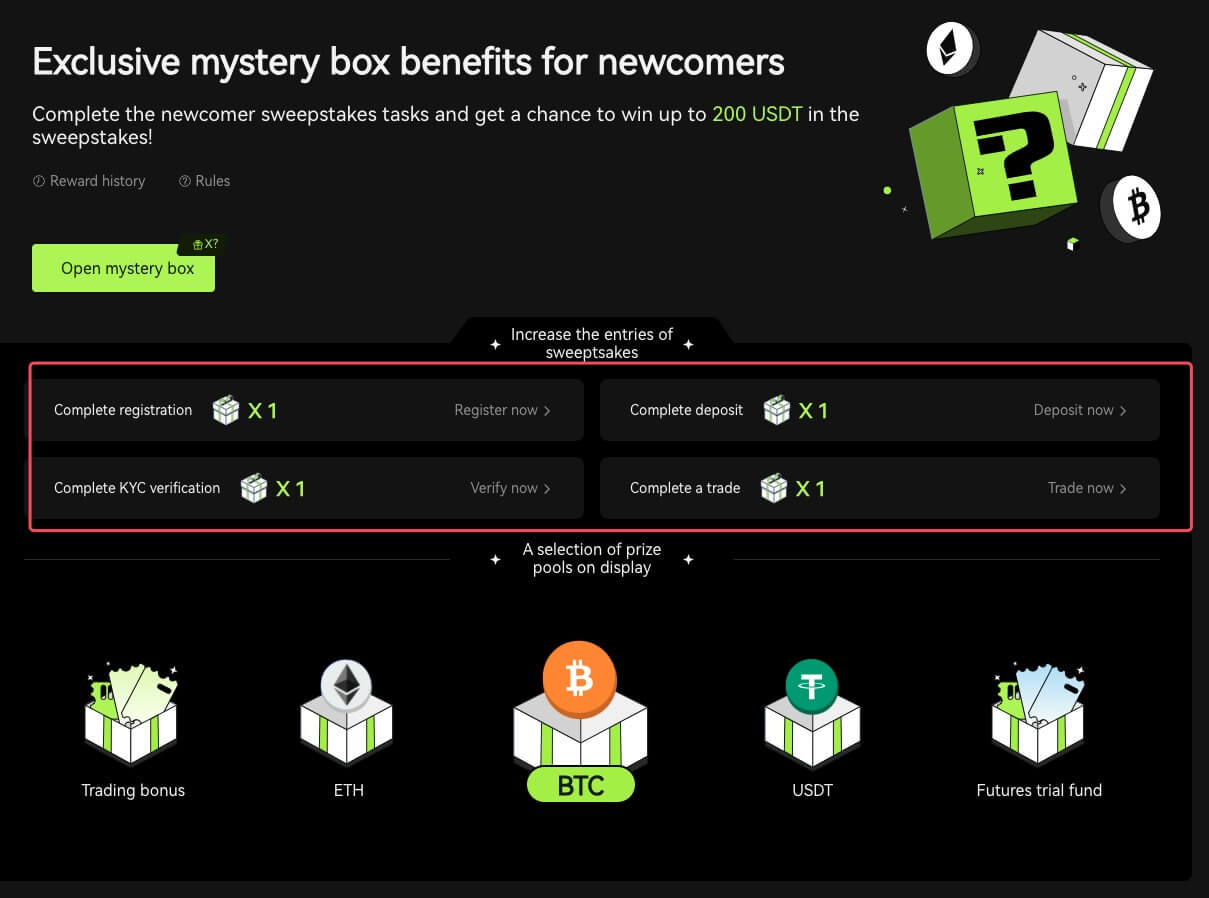
Bagong dating na gawain sa pangangalakal
Pagkatapos makumpleto ang pagpaparehistro at pakikipagkalakalan sa futures, awtomatikong kakalkulahin ng system ang naipon na dami ng kalakalan sa futures. Kung mas mataas ang pinagsama-samang dami ng kalakalan sa futures, mas maraming futures bonus ang maaari mong makuha.
Bakit Hindi Ako Makatanggap ng Mga SMS Verification Code
Kung hindi mo magawang paganahin ang SMS Authentication, pakitingnan ang aming listahan ng Global SMS coverage para makita kung sakop ang iyong lokasyon. Kung hindi ipinapakita ang iyong lokasyon, mangyaring gamitin ang Google Authentication bilang iyong pangunahing two-factor authentication sa halip.
Kung na-activate mo ang SMS Authentication o nakatira sa isang bansa o rehiyon na sakop ng aming listahan ng Global SMS coverage ngunit hindi pa rin nakakatanggap ng mga SMS code, mangyaring gawin ang mga sumusunod na hakbang:
- Tingnan kung ang iyong telepono ay may malakas na signal ng network.
- Huwag paganahin ang anumang anti-virus, firewall, at/o call blocker software sa iyong mobile phone na maaaring humaharang sa aming SMS Codes number.
- I-restart ang iyong smartphone.
- Gumamit ng voice verification.
Paano I-verify ang Account sa Bitunix
Saan ko mapapatunayan ang aking account?
Maa-access mo ang Pag-verify ng Pagkakakilanlan mula sa iyong [Avatar] - [KYC]. Maaari mong suriin ang iyong kasalukuyang antas ng pag-verify sa pahina, na tumutukoy sa limitasyon ng kalakalan ng iyong Bitunix account. Upang taasan ang iyong limitasyon, mangyaring kumpletuhin ang kaukulang antas ng Pag-verify ng Pagkakakilanlan.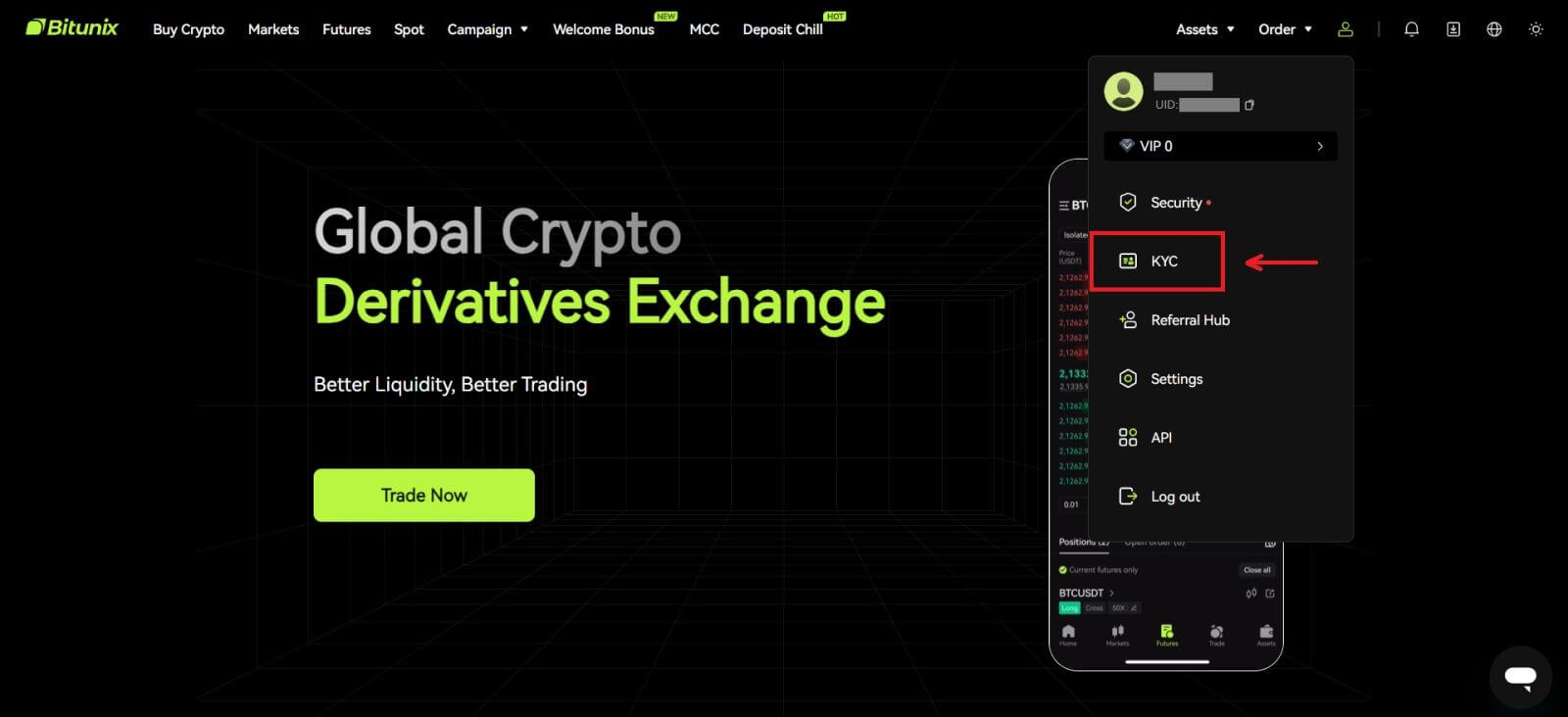
Paano kumpletuhin ang Pag-verify ng Pagkakakilanlan? Isang hakbang-hakbang na gabay
Pangunahing Pag-verify
1. Pagkatapos mapunta sa page na "Pag-verify ng pagkakakilanlan," piliin ang "Basic na Pag-verify," o "Advanced na Pag-verify" (Kinakailangan ang pagkumpleto ng pangunahing pag-verify bago ang advanced na pag-verify). I-click ang [I-verify]. 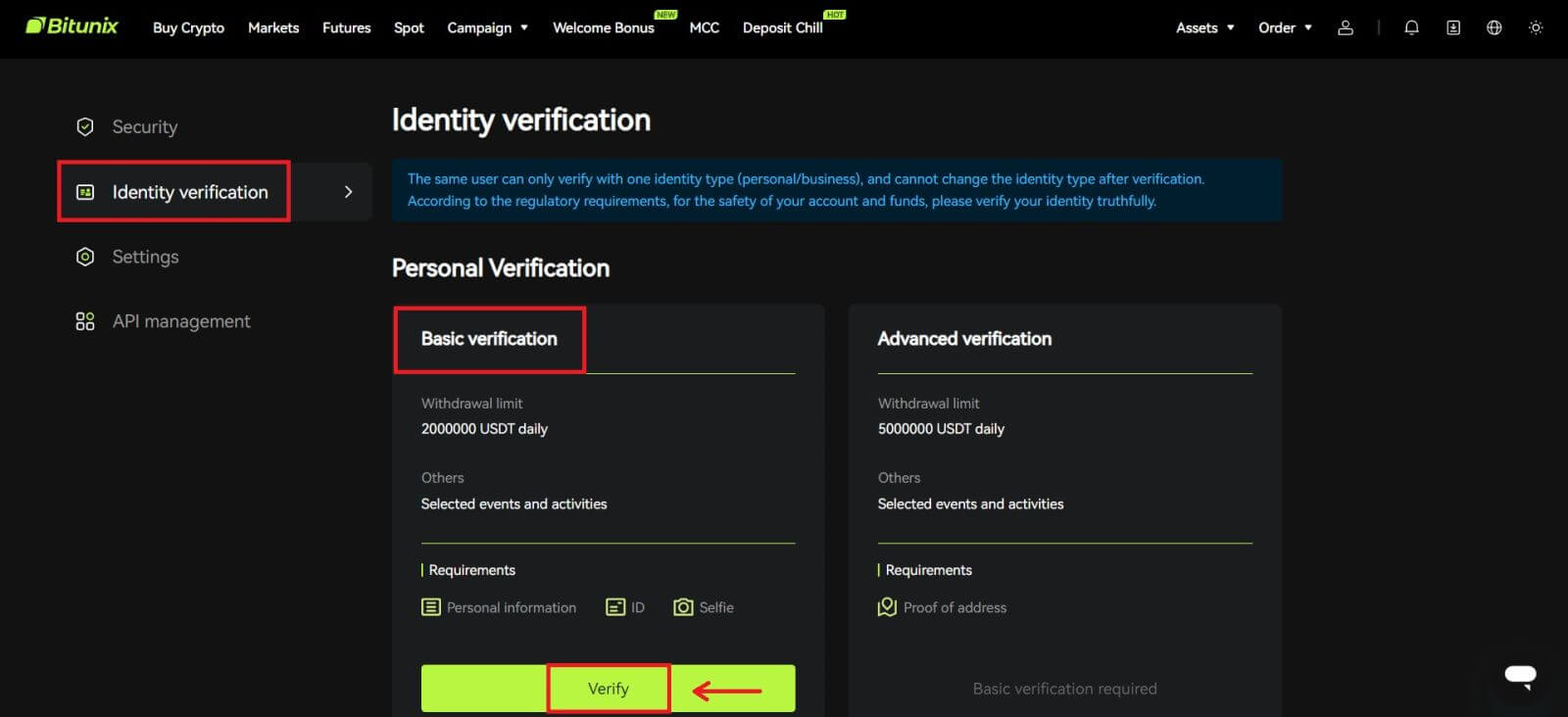
2. Pumili ng bansa o rehiyon, uri ng ID, at ilagay ang iyong ID number, pangalan at petsa ng kapanganakan kasunod ng mga tagubilin, i-click ang [Next]. 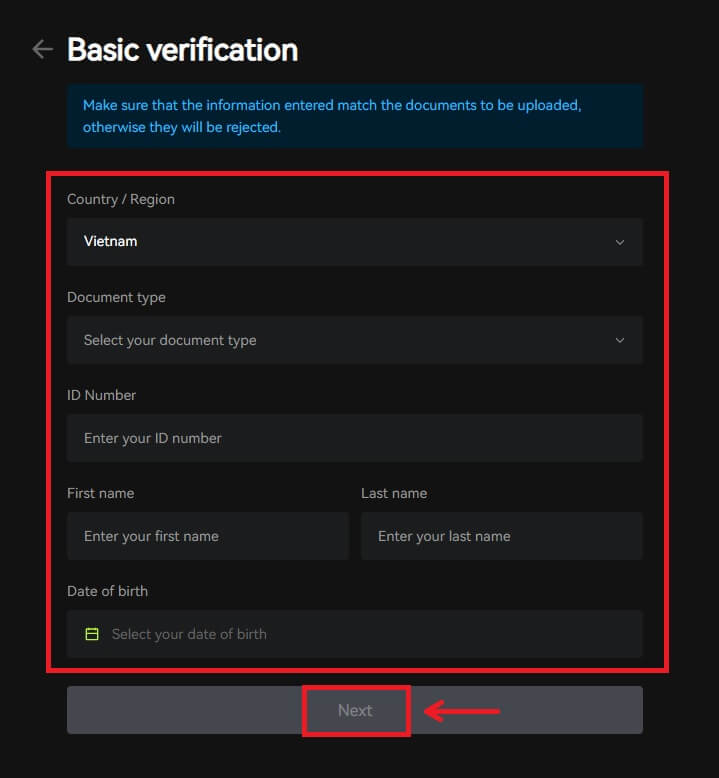
3. I-upload ang harap at likod ng iyong napiling ID, pati na rin ang isang larawan mo na may hawak ng iyong ID at isang papel na may bitunix at kasalukuyang petsa na nakasulat, i-click ang [Isumite]. Ang pag-verify ng KYC ay makukumpleto pagkatapos suriin ng Bitunix ang mga dokumento at ang impormasyong iyong isinumite. 
Advanced na Pag-verify
1. Pagkatapos makumpleto ang pangunahing pag-verify, maaari ka na ngayong mag-verify para sa advanced na pag-verify. I-click ang [Verify] para magsimula. 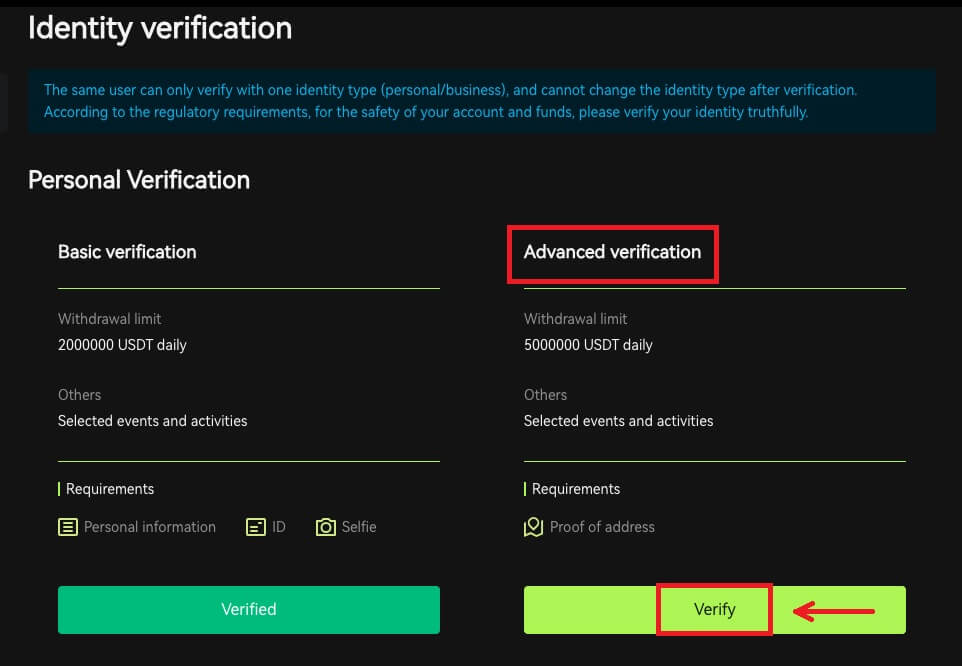
2. Piliin ang bansa/rehiyon, at ilagay ang lungsod, legal na tirahan address at postal code, i-click ang [Next]. 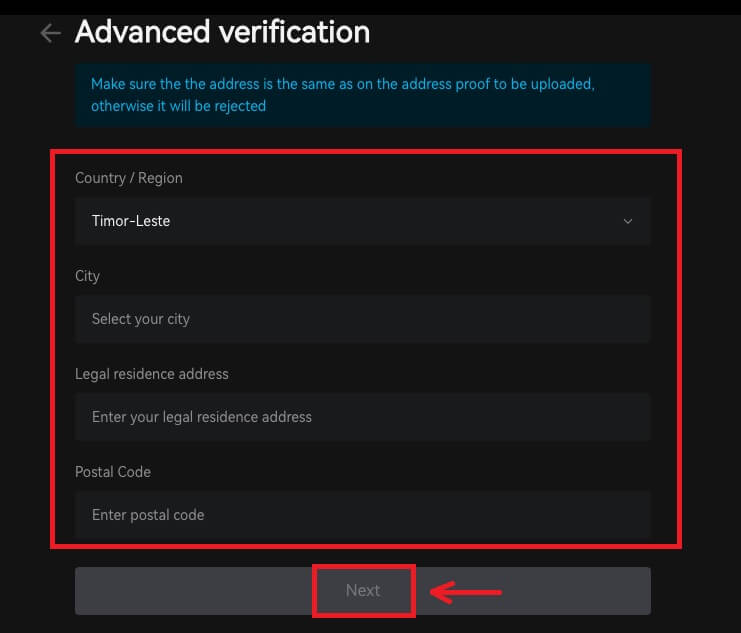 3. Mag-upload ng wastong patunay ng address na sumusunod sa mga tagubilin, i-click ang [Isumite]. Ang advanced na pag-verify ng KYC ay makukumpleto pagkatapos suriin ng Bitunix ang mga dokumento at ang impormasyong iyong isinumite.
3. Mag-upload ng wastong patunay ng address na sumusunod sa mga tagubilin, i-click ang [Isumite]. Ang advanced na pag-verify ng KYC ay makukumpleto pagkatapos suriin ng Bitunix ang mga dokumento at ang impormasyong iyong isinumite. 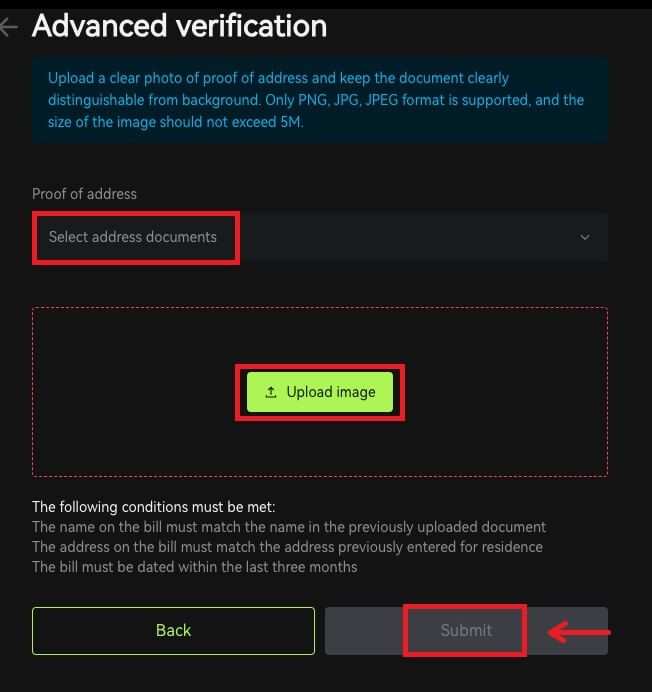
Tandaan
1. Ang mga Identity Card ay dapat may larawan na may magkabilang panig. Mangyaring magbigay ng opisyal na pagsasalin sa Ingles para sa Mga Liham na Hindi Romano.
2. Mangyaring magbigay ng larawan mo na may hawak ng iyong pasaporte o photo ID. Sa parehong larawan, kailangan mong isulat ang petsa - at isang tala na may salitang 'Bitunix'. Tiyaking malinaw na nakikita ang iyong mukha at malinaw na nababasa ang lahat ng impormasyon sa ID.
3. Katibayan ng address (isang pahayag tulad ng utility bill, sulat mula sa isang government dept., tax statement sa labas ng iyong impormasyon sa pagbabangko na hindi lalampas sa 90 araw - malinaw na nagsasaad ng iyong pangalan at tirahan ng tirahan. Ang dokumento ay dapat nasa Roman Lettering, o isang sertipikadong pagsasalin sa Ingles ay dapat mag-upload bilang karagdagan sa orihinal na dokumento.
4. Mga tinatanggap na uri ng dokumento: JPG /PNG/JPEG, at ang maximum na laki ng mga file ay 5M.
Mga Madalas Itanong (FAQ)
Bakit ko dapat patunayan ang pagkakakilanlan ng aking account?
Kinakailangan ng mga user na i-verify ang kanilang pagkakakilanlan sa Bitunix sa pamamagitan ng pagdaan sa aming proseso ng KYC. Kapag na-verify na ang iyong account, maaaring mag-apply ang mga user upang taasan ang limitasyon sa pag-withdraw para sa isang partikular na coin kung hindi matugunan ng kasalukuyang limitasyon ang kanilang mga pangangailangan.
Sa isang na-verify na account, masisiyahan din ang mga user sa mas mabilis at mas maayos na karanasan sa pagdeposito at pag-withdraw. Ang pagpapatunay ng account ay isa ring mahalagang hakbang upang mapahusay ang seguridad ng iyong account.
Ano ang mga Tier at Benepisyo ng KYC
Ang patakaran ng KYC (Know Your Customer Well) ay isang pinahusay na pagsusuri sa mga may hawak ng account at ang institusyonal na batayan para sa anti-money laundering na ginagamit upang maiwasan ang katiwalian, at ito ay isang serye ng mga pamamaraan kung saan ang mga institusyong pampinansyal at cryptocurrency exchange ay nagpapatunay sa pagkakakilanlan ng kanilang mga customer bilang kailangan. Gumagamit ang Bitunix ng KYC para kilalanin ang mga customer at pag-aralan ang kanilang profile sa peligro. Ang proseso ng certification na ito ay nakakatulong na maiwasan ang money laundering at ang pagpopondo ng mga ilegal na aktibidad, habang ang KYC certification ay kinakailangan din para sa mga user na taasan ang kanilang mga limitasyon sa pag-withdraw ng BTC.
Inililista ng sumusunod na talahanayan ang mga limitasyon sa pag-withdraw sa iba't ibang antas ng KYC.
| Tier ng KYC | KYC 0 (Walang KYC) | KYC Tier 1 | KYC Tier 2 (Advanced na KYC) |
| Pang-araw-araw na Limitasyon sa Pag-withdraw* | ≦500,000 USDT | ≦2,000,000 USDT | ≦5,000,000 USDT |
| Buwanang Limitasyon sa Pag-withdraw** | - | - | - |
*Ang pang-araw-araw na limitasyon sa pag-withdraw ay ina-update tuwing 00:00AM UTC
**Buwanang Limitasyon sa Pag-withdraw = Pang-araw-araw na Limitasyon sa Pag-withdraw * 30 araw
Mga Karaniwang Dahilan at Solusyon para sa Mga Pagkabigo sa Pag-verify ng KYC
Ang mga sumusunod ay mga karaniwang dahilan at solusyon para sa mga pagkabigo sa pag-verify ng KYC:
| Tinanggihang Dahilan | Posibleng Scenario | Mga Tip sa Solusyon |
| Di-wastong ID | 1. Natukoy ng system na ang iyong buong pangalan/petsa ng kapanganakan sa profile ay hindi tama, nawawala o hindi nababasa. 2. Ang na-upload na dokumento ay hindi naglalaman ng iyong larawan sa mukha o ang larawan ng iyong mukha ay hindi malinaw. 3. Ang na-upload na Pasaporte ay hindi naglalaman ng iyong lagda. |
1. Ang iyong Buong pangalan, Petsa ng Kapanganakan, at Petsa ng bisa ay kailangang ipakita nang malinaw at nababasa. 2. Kailangang malinaw na maipakita ang iyong mga tampok sa mukha. 3. Kung nag-a-upload ka ng larawan ng Passport, pakitiyak na nasa pasaporte ang iyong pirma. Ang mga tinatanggap na Dokumento ng Katibayan ng Pagkakakilanlan ay kinabibilangan ng: Pasaporte, National Identity Card, Permit sa Paninirahan, Lisensya sa Pagmamaneho; Kabilang sa mga hindi tinatanggap na dokumento ng patunay ng pagkakakilanlan ang: Student Visa, Working Visa, Travel Visa |
| Di-wastong larawan ng dokumento | 1. Ang kalidad ng mga na-upload na dokumento ay maaaring malabo, ma-crop o itinago mo ang iyong impormasyon sa pagkakakilanlan. 2. Nag-upload ng mga walang kaugnayang larawan ng mga dokumento ng pagkakakilanlan o patunay ng address. |
1. Ang iyong Buong pangalan, Petsa ng Kapanganakan, at Petsa ng bisa ay kailangang mabasa at tiyaking malinaw na ipinapakita ang lahat ng sulok ng dokumento. 2. Mangyaring muling i-upload ang anumang katanggap-tanggap na mga dokumento ng pagkakakilanlan tulad ng iyong Pasaporte, National identity card, o lisensya sa Pagmamaneho. |
| Di-wastong patunay ng address | 1. Ang patunay ng address na ibinigay ay hindi sa loob ng huling tatlong buwan. 2. Ang patunay ng address na ibinigay ay nagpapakita ng pangalan ng ibang tao sa halip na iyong pangalan. 3. Isang hindi katanggap-tanggap na dokumento para sa patunay ng address na isinumite. |
1. Ang patunay ng address ay dapat na may petsa/ibinigay sa loob ng huling tatlong buwan (ang mga dokumentong mas matanda sa tatlong buwan ay tatanggihan). 2. Ang iyong pangalan ay dapat na malinaw na ipinapakita sa mga dokumento. 3. Hindi ito maaaring maging kaparehong dokumento ng Proof of Identity. Ang mga tinatanggap na Dokumento ng Patunay ng Address ay kinabibilangan ng:Mga singil sa utility Opisyal na bank statementAng patunay ng tirahan na inisyu ng gobyernoMga singil sa Internet/cable TV/linya ng telepono sa bahayTax returns/Mga singil sa buwis ng Konseho Kabilang sa mga hindi tinatanggap na Dokumento ng Patunay ng Address: ID card, Driver's license, Pasaporte, Mobile phone statement, Tenancy kasunduan, Dokumento sa seguro, Mga medikal na singil, slip ng transaksyon sa bangko, sulat ng referral ng bangko o kumpanya, sulat-kamay na invoice, Resibo para sa mga pagbili, Border pass |
| Screenshot / Hindi orihinal na dokumento | 1. Nakita ng system ang isang screenshot, scan copy, o naka-print na dokumento na hindi katanggap-tanggap. 2. Nakita ng system ang isang kopya ng papel sa halip na ang orihinal na dokumento. 3. Nakikita ng system ang mga itim at puting larawan ng mga dokumento. |
1. Pakitiyak na ang na-upload na dokumento ay ang orihinal na format ng file/PDF. 2. Pakitiyak na ang larawang na-upload ay hindi na-edit gamit ang mga software sa pagpoproseso ng imahe (Photoshop, atbp) at hindi ito isang screenshot. 3. Mangyaring mag-upload ng isang kulay na dokumento/larawan. |
| Nawawalang pahina ng dokumento | Nawawala ang ilang pahina mula sa mga na-upload na dokumento. | Mangyaring mag-upload ng bagong larawan ng dokumento na makikita ang lahat ng apat na sulok at isang bagong larawan ng dokumento (harap at likod na mga gilid). Pakitiyak na ang pahina ng dokumento na may mahahalagang detalye ay kasama. |
| Sirang dokumento | Mahina o nasira ang kalidad ng na-upload na dokumento. | Tiyaking nakikita o nababasa ang buong dokumento; hindi nasira at walang glare sa photo. |
| Nag-expire na dokumento | Ang petsa sa na-upload na dokumento ng pagkakakilanlan ay nag-expire. | Siguraduhin na ang dokumento ng pagkakakilanlan ay nasa loob pa rin ng petsa ng bisa at hindi pa nag-e-expire. |
| Hindi kinikilalang wika | Ang dokumento ay ina-upload sa mga hindi sinusuportahang wika gaya ng Arabic, Sinhala, atbp. | Mangyaring mag-upload ng isa pang dokumento na may mga Latin na character o iyong internasyonal na pasaporte. |